Page 1

Guide d'utilisation du
traceur graphique GPS 383c
Guide d'utilisation du
traceur graphique GPS 383c
531450-1_B
Page 2

Merci !
Merci d'avoir choisi Humminbird®, le chef de file dans le secteur des sondeurs de poissons aux
États-Unis. Humminbird® a bâti sa réputation en créant et en fabriquant des équipements
marins de haute qualité et très fiables. Votre appareil Humminbird® a été conçu pour pouvoir
être utilisé sans problèmes, quelles que soient les conditions, même dans les milieux marins
les plus hostiles. Dans l'éventualité peu probable où votre appareil Humminbird® aurait
besoin de réparations, nous offrons une garantie pièces et main d'œuvre exclusive - gratuite
pendant la première année, et disponible à un taux raisonnable après la période initiale d'un
an. Pour plus de détails, voir le bon de garantie de votre système. Nous vous invitons à lire
attentivement ce Manuel de l'utilisateur, afin de profiter pleinement de toutes les fonctions
et applications de votre produit Humminbird®.
Communiquez avec notre Centre de ressources pour la clientèle au 1-800-633-1468 ou visitez
notre site Web www.humminbird.com.
AVERTISSEMENT ! Cet appareil ne devrait en aucun cas être utilisé comme instrument de
navigation afin de prévenir les collisions, l'échouage, les dommages au bateau ou les blessures
aux passagers. Lorsque le bateau est en mouvement, la profondeur de l'eau peut varier trop
rapidement pour vous laisser le temps de réagir. Avancez toujours très lentement si vous
soupçonnez la présence de bas fonds ou d'obstacles submergés.
AVERTISSEMENT ! La réparation et/ou le démontage de cet appareil électronique doit être
effectué uniquement par un personnel d'entretien autorisé. Toute modification du numéro de
série et/ou réparation par un personnel non autorisé entraînera l'annulation de la garantie. La
manipulation et/ou le démontage de cet appareil pourrait entraîner une exposition au plomb
sous forme de soudure.
AVERTISSEMENT ! Ce produit contient du plomb, un produit chimique reconnu par l'état de la
Californie comme pouvant causer le cancer, des défauts de naissance et d'autres toxicités
reproductives.
© 2006 Humminbird®, USA. Tous droits réservés.
i
Page 3
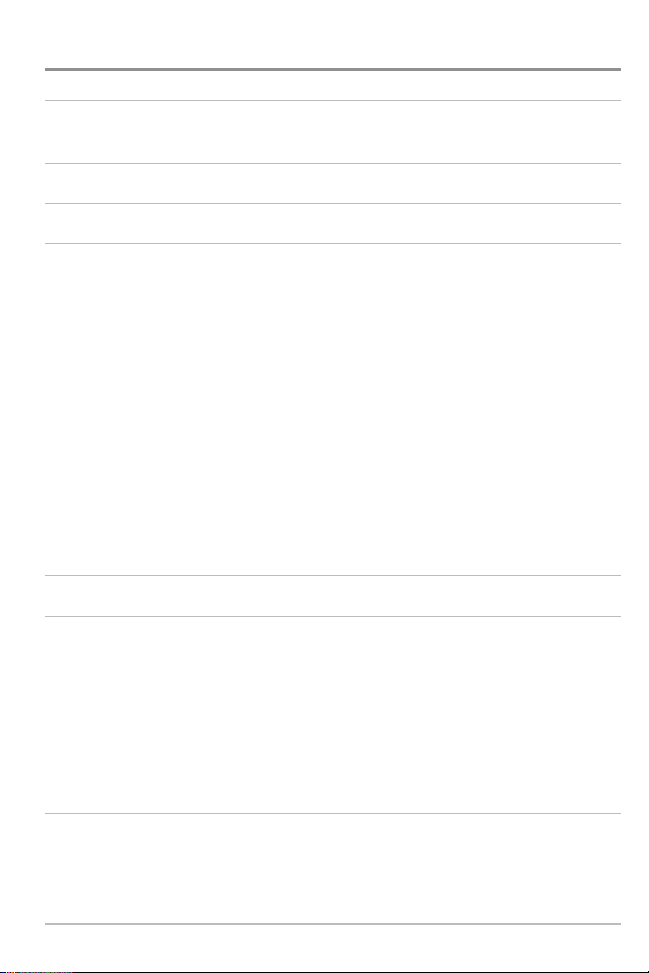
ii
Le fonctionnement d'un sonar 1
Sonar à double faisceau [DualBeam PLUS] . . . . . . . . . . . . . . . . . . . . . . . . . . . . . . . . . . . . . . . . . . . . . . . . . 3
Fonctionnement du GPS et de la cartographie 3
Représentations à l'écran 5
Modes d'affichage 7
Mode d'affichage Sonar . . . . . . . . . . . . . . . . . . . . . . . . . . . . . . . . . . . . . . . . . . . . . . . . . . . . . . . . . . . . . . . . . . . 8
Compréhension de l'historique sonar . . . . . . . . . . . . . . . . . . . . . . . . . . . . . . . . . . . . . . . . . . . . . . . . . . . . . . 9
Fenêtre sonar en temps réel (RTS) . . . . . . . . . . . . . . . . . . . . . . . . . . . . . . . . . . . . . . . . . . . . . . . . . . . . . . . . . 9
Arrêt sur image. . . . . . . . . . . . . . . . . . . . . . . . . . . . . . . . . . . . . . . . . . . . . . . . . . . . . . . . . . . . . . . . . . . . . . . . . . 10
Représentation du fond . . . . . . . . . . . . . . . . . . . . . . . . . . . . . . . . . . . . . . . . . . . . . . . . . . . . . . . . . . . . . . . . . . 10
Mode d'affichage Zoom du sonar . . . . . . . . . . . . . . . . . . . . . . . . . . . . . . . . . . . . . . . . . . . . . . . . . . . . . . . . . 12
Mode d'affichage Sonar divisé de 200 et 83 kHz . . . . . . . . . . . . . . . . . . . . . . . . . . . . . . . . . . . . . . . . . . 13
Mode d'affichage À gros chiffres. . . . . . . . . . . . . . . . . . . . . . . . . . . . . . . . . . . . . . . . . . . . . . . . . . . . . . . . . . 14
Mode d'affichage Clignotant circulaire . . . . . . . . . . . . . . . . . . . . . . . . . . . . . . . . . . . . . . . . . . . . . . . . . . . . 14
Mode d'affichage Aérien . . . . . . . . . . . . . . . . . . . . . . . . . . . . . . . . . . . . . . . . . . . . . . . . . . . . . . . . . . . . . . . . . 15
Mode d'affichage Cartographique . . . . . . . . . . . . . . . . . . . . . . . . . . . . . . . . . . . . . . . . . . . . . . . . . . . . . . . . 16
Mode d'affichage Combiné . . . . . . . . . . . . . . . . . . . . . . . . . . . . . . . . . . . . . . . . . . . . . . . . . . . . . . . . . . . . . . . 17
Orientation de la vue . . . . . . . . . . . . . . . . . . . . . . . . . . . . . . . . . . . . . . . . . . . . . . . . . . . . . . . . . . . . . . . . . . . . 17
Visualisation de la cartographie 18
Introduction à la navigation 18
Points de cheminement, routes et itinéraires. . . . . . . . . . . . . . . . . . . . . . . . . . . . . . . . . . . . . . . . . . . . . . 19
Sauvegarde, édition et suppression d'un point de cheminement . . . . . . . . . . . . . . . . . . . . . . . . . . . 20
Navigation vers un point de cheminement ou une position . . . . . . . . . . . . . . . . . . . . . . . . . . . . . . . . 21
Ajout d'un point de cheminement ou d'une grille de pêche à la traîne . . . . . . . . . . . . . . . . . . . . . . 22
Sauvegarde, édition et suppression d'une route . . . . . . . . . . . . . . . . . . . . . . . . . . . . . . . . . . . . . . . . . . . 23
Sauvegarde ou suppression de l'itinéraire actuel . . . . . . . . . . . . . . . . . . . . . . . . . . . . . . . . . . . . . . . . . . 24
Édition, suppression ou masquage d'un itinéraire sauvegardé . . . . . . . . . . . . . . . . . . . . . . . . . . . . . 24
Touches de fonction 25
Touche Mise en marche et éclairage [POWER/LIGHT] . . . . . . . . . . . . . . . . . . . . . . . . . . . . . . . . . . . . . 25
Touche Affichage [VIEW]. . . . . . . . . . . . . . . . . . . . . . . . . . . . . . . . . . . . . . . . . . . . . . . . . . . . . . . . . . . . . . . . . 25
Touche Information [INFO]. . . . . . . . . . . . . . . . . . . . . . . . . . . . . . . . . . . . . . . . . . . . . . . . . . . . . . . . . . . . . . . 26
Touche Menu . . . . . . . . . . . . . . . . . . . . . . . . . . . . . . . . . . . . . . . . . . . . . . . . . . . . . . . . . . . . . . . . . . . . . . . . . . . 26
Table des matières
Page 4

Commande de curseur à quatre directions . . . . . . . . . . . . . . . . . . . . . . . . . . . . . . . . . . . . . . . . . . . . . . . . 27
Touche Marquer [MARK] . . . . . . . . . . . . . . . . . . . . . . . . . . . . . . . . . . . . . . . . . . . . . . . . . . . . . . . . . . . . . . . . . 27
Touche Aller à [GOTO] . . . . . . . . . . . . . . . . . . . . . . . . . . . . . . . . . . . . . . . . . . . . . . . . . . . . . . . . . . . . . . . . . . . 27
Touche Zoom [+/-]. . . . . . . . . . . . . . . . . . . . . . . . . . . . . . . . . . . . . . . . . . . . . . . . . . . . . . . . . . . . . . . . . . . . . . . 27
Touche Quitter [EXIT] . . . . . . . . . . . . . . . . . . . . . . . . . . . . . . . . . . . . . . . . . . . . . . . . . . . . . . . . . . . . . . . . . . . . 28
Mise en marche 29
Le système de menus 29
Menu Options de démarrage 31
Utilisation en mode Normal . . . . . . . . . . . . . . . . . . . . . . . . . . . . . . . . . . . . . . . . . . . . . . . . . . . . . . . . . . . . . . 31
Mode Simulateur . . . . . . . . . . . . . . . . . . . . . . . . . . . . . . . . . . . . . . . . . . . . . . . . . . . . . . . . . . . . . . . . . . . . . . . . 32
État du système . . . . . . . . . . . . . . . . . . . . . . . . . . . . . . . . . . . . . . . . . . . . . . . . . . . . . . . . . . . . . . . . . . . . . . . . . 32
Autovérification . . . . . . . . . . . . . . . . . . . . . . . . . . . . . . . . . . . . . . . . . . . . . . . . . . . . . . . . . . . . . . . . . . . . . . . . . 33
Test des accessoires . . . . . . . . . . . . . . . . . . . . . . . . . . . . . . . . . . . . . . . . . . . . . . . . . . . . . . . . . . . . . . . . . . . . . 33
Mode d'affichage Diagnostic GPS. . . . . . . . . . . . . . . . . . . . . . . . . . . . . . . . . . . . . . . . . . . . . . . . . . . . . . . . . 34
Menu X-Press du sonar (exclusif aux modes d'affichage Sonar) 35
Sensibilité . . . . . . . . . . . . . . . . . . . . . . . . . . . . . . . . . . . . . . . . . . . . . . . . . . . . . . . . . . . . . . . . . . . . . . . . . . . . . . 36
Limite supérieure de l'échelle de profondeur
(mode utilisateur Avancé : exclusif aux modes
d'affichage Sonar, Sonar divisé, À gros chiffres et Clignotant circulaire)
. . . . . . . . . . . . . . . . . . . . . . . . . 37
Limite inférieure de l'échelle de profondeur . . . . . . . . . . . . . . . . . . . . . . . . . . . . . . . . . . . . . . . . . . . . . . 38
Vitesse de défilement . . . . . . . . . . . . . . . . . . . . . . . . . . . . . . . . . . . . . . . . . . . . . . . . . . . . . . . . . . . . . . . . . . . 39
Échelle du fond
(exclusif au mode d'affichage Zoom du sonar, lorsque la fonction
de verrouillage sur le fond est activée)
. . . . . . . . . . . . . . . . . . . . . . . . . . . . . . . . . . . . . . . . . . . . . . . . . . . . . 39
Verrouillage sur le fond
(exclusif au mode d'affichage Zoom du sonar)
. . . . . . . . . . . . . . . . . . . . . . . . . 40
Annulation de la navigation
(seulement en mode Navigation)
. . . . . . . . . . . . . . . . . . . . . . . . . . . . . . . . 40
Menu X-Press de navigation (exclusif aux modes d'affichage Navigation) 41
Point de cheminement [Nom]
(seulement lorsque le curseur actif est sur un point de cheminement)
. . . . 42
Curseur à un point de cheminement
(exclusif aux modes d'affichage Cartographique et Combiné)
. . . . 43
La Sauvegarde de l'itinéraire actuel . . . . . . . . . . . . . . . . . . . . . . . . . . . . . . . . . . . . . . . . . . . . . . . . . . . . . . 43
La Suppression de l'itinéraire actuel . . . . . . . . . . . . . . . . . . . . . . . . . . . . . . . . . . . . . . . . . . . . . . . . . . . . . . 44
La Sauvegarde de la route actuelle
(seulement en mode Navigation)
. . . . . . . . . . . . . . . . . . . . . . . . . . 44
Le Saut du prochain point de cheminement
(seulement en mode Navigation)
. . . . . . . . . . . . . . . . . . 45
L’Annulation de la navigation
(seulement en mode Navigation)
. . . . . . . . . . . . . . . . . . . . . . . . . . . . . . . 45
Table des matières
iii
Page 5

iv
La Retrait de la cible
(seulement si la cible est active)
. . . . . . . . . . . . . . . . . . . . . . . . . . . . . . . . . . . . . . . . . 46
La Retrait de la grille
(seulement si la grille est active)
. . . . . . . . . . . . . . . . . . . . . . . . . . . . . . . . . . . . . . . . 46
Fenêtre sonar
(exclusif au mode d'affichage Combiné)
. . . . . . . . . . . . . . . . . . . . . . . . . . . . . . . . . . . . . . . . 46
Point de cheminement [Nom]
(point de cheminement le plus récent)
. . . . . . . . . . . . . . . . . . . . . . . . . . 47
Onglet Sonar du menu principal 48
Sélection de faisceau . . . . . . . . . . . . . . . . . . . . . . . . . . . . . . . . . . . . . . . . . . . . . . . . . . . . . . . . . . . . . . . . . . . . 49
Identification de poisson (FIsh ID+) . . . . . . . . . . . . . . . . . . . . . . . . . . . . . . . . . . . . . . . . . . . . . . . . . . . . . . . 50
Sensibilité de repérage de Identification des poissons. . . . . . . . . . . . . . . . . . . . . . . . . . . . . . . . . . . . . . 51
Fenêtre sonar en temps réel (RTS) . . . . . . . . . . . . . . . . . . . . . . . . . . . . . . . . . . . . . . . . . . . . . . . . . . . . . . . . 52
Affichage du fond . . . . . . . . . . . . . . . . . . . . . . . . . . . . . . . . . . . . . . . . . . . . . . . . . . . . . . . . . . . . . . . . . . . . . . . 53
Largeur du zoom . . . . . . . . . . . . . . . . . . . . . . . . . . . . . . . . . . . . . . . . . . . . . . . . . . . . . . . . . . . . . . . . . . . . . . . . 53
Sensibilité du faisceau de 83 kHz
(mode utilisateur Avancé)
. . . . . . . . . . . . . . . . . . . . . . . . . . . . . . . . . . 54
Lignes de profondeur
(mode utilisateur Avancé)
. . . . . . . . . . . . . . . . . . . . . . . . . . . . . . . . . . . . . . . . . . . . . 55
Interférence de surface
(mode utilisateur Avancé)
. . . . . . . . . . . . . . . . . . . . . . . . . . . . . . . . . . . . . . . . . . . 56
Filtre de bruit
(mode utilisateur Avancé)
. . . . . . . . . . . . . . . . . . . . . . . . . . . . . . . . . . . . . . . . . . . . . . . . . . . . . 57
Profondeur maximale
(mode utilisateur Avancé)
. . . . . . . . . . . . . . . . . . . . . . . . . . . . . . . . . . . . . . . . . . . . . 57
Type d'eau
(mode utilisateur Avancé)
. . . . . . . . . . . . . . . . . . . . . . . . . . . . . . . . . . . . . . . . . . . . . . . . . . . . . . . 58
Onglet Navigation du menu principal 59
Itinéraire actuel . . . . . . . . . . . . . . . . . . . . . . . . . . . . . . . . . . . . . . . . . . . . . . . . . . . . . . . . . . . . . . . . . . . . . . . . . 60
Itinéraires sauvegardés . . . . . . . . . . . . . . . . . . . . . . . . . . . . . . . . . . . . . . . . . . . . . . . . . . . . . . . . . . . . . . . . . . 61
Points de cheminement. . . . . . . . . . . . . . . . . . . . . . . . . . . . . . . . . . . . . . . . . . . . . . . . . . . . . . . . . . . . . . . . . . 62
Routes . . . . . . . . . . . . . . . . . . . . . . . . . . . . . . . . . . . . . . . . . . . . . . . . . . . . . . . . . . . . . . . . . . . . . . . . . . . . . . . . . . 63
Orientation cartographique . . . . . . . . . . . . . . . . . . . . . . . . . . . . . . . . . . . . . . . . . . . . . . . . . . . . . . . . . . . . . . 64
Référence du nord . . . . . . . . . . . . . . . . . . . . . . . . . . . . . . . . . . . . . . . . . . . . . . . . . . . . . . . . . . . . . . . . . . . . . . . 64
Rotation de grille . . . . . . . . . . . . . . . . . . . . . . . . . . . . . . . . . . . . . . . . . . . . . . . . . . . . . . . . . . . . . . . . . . . . . . . . 64
Intervalle de temps entre les points d'itinéraire . . . . . . . . . . . . . . . . . . . . . . . . . . . . . . . . . . . . . . . . . . . 65
Distance min. entre les points d'itinéraire
(mode utilisateur Avancé)
. . . . . . . . . . . . . . . . . . . . . . . . . . 66
Système de référence de cartographie
(mode utilisateur Avancé)
. . . . . . . . . . . . . . . . . . . . . . . . . . . . . 66
Trait de projection du cap . . . . . . . . . . . . . . . . . . . . . . . . . . . . . . . . . . . . . . . . . . . . . . . . . . . . . . . . . . . . . . . . 67
Suppression de toutes les données de navigation
(mode utilisateur Avancé)
. . . . . . . . . . . . . . . . . . 67
Onglet Cartographie du menu principal 68
Niveau de détail de la cartographie. . . . . . . . . . . . . . . . . . . . . . . . . . . . . . . . . . . . . . . . . . . . . . . . . . . . . . . 69
Frontières de carte . . . . . . . . . . . . . . . . . . . . . . . . . . . . . . . . . . . . . . . . . . . . . . . . . . . . . . . . . . . . . . . . . . . . . . 70
Grille de coordonnées géographiques terrestres . . . . . . . . . . . . . . . . . . . . . . . . . . . . . . . . . . . . . . . . . . . 71
Table des matières
Page 6

v
Établissement d'une position en mode de simulation
(mode utilisateur Avancé)
. . . . . . . . . . . . . . . 71
Établissement de compensation de carte
(mode utilisateur Avancé)
. . . . . . . . . . . . . . . . . . . . . . . . . . 72
Suppression d'une compensation de carte
(mode utilisateur Avancé)
. . . . . . . . . . . . . . . . . . . . . . . . . 72
Onglet Alarmes du menu principal 73
Alarme de profondeur . . . . . . . . . . . . . . . . . . . . . . . . . . . . . . . . . . . . . . . . . . . . . . . . . . . . . . . . . . . . . . . . . . . 74
Alarme d'identification de poisson . . . . . . . . . . . . . . . . . . . . . . . . . . . . . . . . . . . . . . . . . . . . . . . . . . . . . . . 74
Alarme de source d'alimentation faible . . . . . . . . . . . . . . . . . . . . . . . . . . . . . . . . . . . . . . . . . . . . . . . . . . . 75
Alarme de température . . . . . . . . . . . . . . . . . . . . . . . . . . . . . . . . . . . . . . . . . . . . . . . . . . . . . . . . . . . . . . . . . . 75
Alarme hors cap . . . . . . . . . . . . . . . . . . . . . . . . . . . . . . . . . . . . . . . . . . . . . . . . . . . . . . . . . . . . . . . . . . . . . . . . 76
Alarme d'arrivée . . . . . . . . . . . . . . . . . . . . . . . . . . . . . . . . . . . . . . . . . . . . . . . . . . . . . . . . . . . . . . . . . . . . . . . . 76
Alarme de dérive . . . . . . . . . . . . . . . . . . . . . . . . . . . . . . . . . . . . . . . . . . . . . . . . . . . . . . . . . . . . . . . . . . . . . . . . 77
Tonalité d'alarme . . . . . . . . . . . . . . . . . . . . . . . . . . . . . . . . . . . . . . . . . . . . . . . . . . . . . . . . . . . . . . . . . . . . . . . . 77
Onglet Réglages du menu principal 78
Unités - Profondeur . . . . . . . . . . . . . . . . . . . . . . . . . . . . . . . . . . . . . . . . . . . . . . . . . . . . . . . . . . . . . . . . . . . . . . 79
Unités - Température
(exclusif aux modèles internationaux)
. . . . . . . . . . . . . . . . . . . . . . . . . . . . . . . . . . . 79
Unités - Distance . . . . . . . . . . . . . . . . . . . . . . . . . . . . . . . . . . . . . . . . . . . . . . . . . . . . . . . . . . . . . . . . . . . . . . . . 79
Unités - Vitesse . . . . . . . . . . . . . . . . . . . . . . . . . . . . . . . . . . . . . . . . . . . . . . . . . . . . . . . . . . . . . . . . . . . . . . . . . 80
Mode utilisateur . . . . . . . . . . . . . . . . . . . . . . . . . . . . . . . . . . . . . . . . . . . . . . . . . . . . . . . . . . . . . . . . . . . . . . . . 80
Langue
(exclusif aux modèles internationaux)
. . . . . . . . . . . . . . . . . . . . . . . . . . . . . . . . . . . . . . . . . . . . . . . . 80
Réinitialisation du compteur journalier . . . . . . . . . . . . . . . . . . . . . . . . . . . . . . . . . . . . . . . . . . . . . . . . . . . 81
Restitution des réglages par défaut . . . . . . . . . . . . . . . . . . . . . . . . . . . . . . . . . . . . . . . . . . . . . . . . . . . . . . . 81
Sélection des indicateurs
(mode utilisateur Avancé; exclusif au mode d'affichage Sonar)
. . . . . . . . . . 82
Compensation de la profondeur
(mode utilisateur Avancé)
. . . . . . . . . . . . . . . . . . . . . . . . . . . . . . . . . . . 83
Compensation de la température
(mode utilisateur Avancé)
. . . . . . . . . . . . . . . . . . . . . . . . . . . . . . . . . . 83
Étalonnage de la vitesse
(mode utilisateur Avancé; avec accessoire de la temp/vitesse seulement)
. . . . . 84
Fuseau horaire local
(mode utilisateur Avancé)
. . . . . . . . . . . . . . . . . . . . . . . . . . . . . . . . . . . . . . . . . . . . . . . 84
Heure avancée
(mode utilisateur Avancé)
. . . . . . . . . . . . . . . . . . . . . . . . . . . . . . . . . . . . . . . . . . . . . . . . . . . 85
Format de la position
(mode utilisateur Avancé)
. . . . . . . . . . . . . . . . . . . . . . . . . . . . . . . . . . . . . . . . . . . . . 85
Format de l'heure
(mode utilisateur Avancé; exclusif aux modèles internationaux)
. . . . . . . . . . . . . . . . 86
Format de la date
(mode utilisateur Avancé; exclusif aux modèles internationaux)
. . . . . . . . . . . . . . . . 86
Sortie NMEA
(mode utilisateur Avancé)
. . . . . . . . . . . . . . . . . . . . . . . . . . . . . . . . . . . . . . . . . . . . . . . . . . . . . 87
Sonar . . . . . . . . . . . . . . . . . . . . . . . . . . . . . . . . . . . . . . . . . . . . . . . . . . . . . . . . . . . . . . . . . . . . . . . . . . . . . . . . . . . 87
Onglet Affichages du menu principal 88
Table des matières
Page 7

vi
Dépannage 89
Difficulté à mettre le détecteur de poissons en marche . . . . . . . . . . . . . . . . . . . . . . . . . . . . . . . . . . . . . . 89
Mode Simulateur actif malgré la présence d'un transducteur . . . . . . . . . . . . . . . . . . . . . . . . . . . . . . 89
Problèmes d'affichage . . . . . . . . . . . . . . . . . . . . . . . . . . . . . . . . . . . . . . . . . . . . . . . . . . . . . . . . . . . . . . . . . . . . . . . 90
Détermination des causes d'interférence. . . . . . . . . . . . . . . . . . . . . . . . . . . . . . . . . . . . . . . . . . . . . . . . . . 91
Caractéristiques 92
Glossaire 93
Pour communiquer avec Humminbird® 108
REMARQUE : Les fonctions citées dans la table des matières qui indiquent « exclusif aux
modèles internationaux » ne sont offertes que sur nos produits en vente à l'extérieur des ÉtatsUnis, par nos distributeurs internationaux autorisés. Pour obtenir une liste de nos distributeurs
autorisés, veuillez visiter notre site Web www.humminbird.com, ou communiquer avec notre
Centre de ressources pour la clientèle au 1-800-633-1468 afin de trouver l'emplacement du
distributeur dans votre région.
REMARQUE : Les fonctions citées dans la table des matières qui indiquent « avec accessoire de
capture de la température et de la vitesse seulement » nécessitent l'achat d'accessoires vendus
séparément. Vous pouvez visiter notre site Web www.humminbird.com pour commander ces
accessoires, ou communiquer avec notre Centre de ressources pour la clientèle au 1-800-633-1468.
Table des matières
Page 8

1
Fonctionnement d’un sonar
La technologie du sonar est basée sur les ondes sonores. Le Système de pêche 383c utilise le
sonar pour définir le profil et la composition du fond, déterminer l'emplacement des
structures ainsi que la profondeur directement sous le transducteur.
Le système calcule le temps entre la transmission d'une onde sonore et sa réflexion sur un
objet pour en déterminer la distance. Il utilise également cette réflexion du signal pour
déterminer l'emplacement, la taille et la composition de l'objet.
Le sonar est très rapide. Une onde ultrasonique peut voyager de la surface jusqu'à 70 m (240
pi) de profondeur et revenir en moins 1/4 de seconde. Il est donc improbable que votre
embarcation puisse devancer le signal du sonar.
Le terme SONAR est un acronyme de l'expression
anglaise « Sound and Navigation Ranging ». La technologie
sonar utilise des pulsations sonores précises (appelées
« impulsions ») émises dans l'eau dans un faisceau ayant la
forme d'une goutte d'eau.
Les pulsations sonores sont réfléchies par le fond et les
objets dans l'eau, comme les poissons et autres éléments
submergés. Les retours sont ensuite affichés sur l'écran à
cristaux liquides. Chaque fois qu'une nouvelle donnée est
reçue, les anciennes se déplacent le long de l'écran, ce qui
crée un effet de défilement.
En juxtaposant tous les retours sonar, un graphique facile à
interpréter du fond, des poissons et de la structure apparaît
à l'écran.
Page 9

2
Les pulsations sonores sont transmises à diverses
fréquences, selon l'application. Les fréquences très élevées
(455 kHz) sont utilisées pour obtenir une grande définition,
mais leur effet est limité par la profondeur. Les fréquences
élevées (200 kHz) sont normalement utilisées dans les
appareils sonar visant le grand public. Ces appareils offrent
un bon équilibre entre le rendement en profondeur et la
résolution. Quant aux basses fréquences (83 kHz), elles sont
normalement utilisées pour sonder à une plus grande
profondeur.
La puissance de sortie est la quantité d'énergie produite par
l'émetteur sonar. Elle est généralement mesurée en
utilisant deux méthodes :
• La valeur efficace (ou valeur quadratique moyenne) est
une mesure de la puissance de sortie pendant toute la
durée du cycle de transmission.
• La méthode de crête à crête mesure la puissance de
sortie aux points les plus élevés.
Les avantages d'une plus grande puissance de sortie se
reflètent dans la capacité de l'appareil à détecter de plus
petits objets à de plus grandes distances, à contrer le bruit,
à offrir un meilleur rendement à grande vitesse et à
fonctionner à une profondeur accrue.
Page 10

3
Sonar à double faisceau [DualBeam PLUS]
Les modèles de système de pêche de la série 300 sont livrés
avec un système sonar à double faisceau DualBeam PLUS de
200 kHz et 83 kHz, balayant une grande couverture (60°). Le
sonar à double faisceau DualBeam PLUS dispose d'un faisceau
central concentré de 20°, enveloppé d'un second faisceau de
60° étendant la couverture à une zone égale à la profondeur.
Dans 6 m (20 pi) d'eau, le faisceau large couvre une zone de 6
m. Le faisceau central de 20° pointe vers le fond pour vous
montrer la structure et la couverture végétale. Le faisceau
large de 60° sert à détecter les poissons dans la zone de
couverture étendue. Les retours de sonar DualBeam PLUS
peuvent être regroupés, visualisés séparément ou comparés
en les visualisant l'un à côté de l'autre. La technologie à double
faisceau DualBeam PLUS convient parfaitement pour une
vaste gamme de conditions, de l'eau peu profonde à l'eau très
profonde, en eau douce comme en eau salée. La capacité de
profondeur dépend de certains facteurs tels que la vitesse du
bateau, les vagues et ondulations, la dureté du fond, les
conditions de l'eau et la façon dont le transducteur est installé.
Fonctionnement du GPS et de la cartographie
Votre système de pêche de série 300 est doté de fonctions de navigation GPS et de traçage
graphique et se sert du système de positionnement global et de ses capacités sonar pour
déterminer l'emplacement du bateau, l'afficher dans une grille et fournir des renseignements
subaquatiques détaillés. Le système de positionnement global (GPS) est un système de
navigation par satellite conçu et entretenu par le département de la Défense des États-Unis.
Bien qu'initialement conçu pour des besoins militaires, les civils peuvent bénéficier des
avantages qu'offre ce système pour déterminer leur position avec une précision assez élevée,
soit ±10 m, selon les conditions météorologiques. Ceci signifie que le récepteur pourra
déterminer à dix mètres près votre position réelle, 95 % du temps. Le récepteur GPS utilise
également les données du SAGE (système d'augmentation à grande échelle), du EGNOS
(système européen de navigation par recouvrement géostationnaire) et du MSAS (système
d'augmentation MTSAT), selon leur disponibilité.
Page 11

Le GPS est constitué de satellites qui émettent
continuellement des signaux radioélectriques vers la Terre.
Le récepteur détermine sa position en calculant, à l'aide des
signaux qu'ils émettent, la distance qui le sépare d'un
maximum de 16 satellites.
Tous les satellites diffusent un signal codé unique, une fois
chaque seconde et exactement au même moment. Le
récepteur GPS de votre bateau reçoit les signaux des
satellites qui lui sont visibles. En se fondant sur les
différences de temps d'arrivée de chaque signal, il détermine
la distance qui le sépare de chaque satellite. Une fois les
distances connues, il calcule par triangulation sa propre
position. Grâce aux mises à jour reçues à chaque seconde, le
récepteur calcule ensuite sa vitesse et son relèvement.
En branchant le récepteur GPS inclu avec votre Système de pêche de série 300, vous combinez
les fonctions de navigation et de traçage graphique faciles à utiliser FishingGPS avec les
fonctions avancées de recherche de poisson de votre sondeur. Le Système de pêche de série
300 offre les fonctions GPS suivantes :
• Visualisation de la position actuelle
• Visualisation de l'itinéraire actuel (piste de navigation)
• Visualisation exacte de la vitesse et du cap à partir des données de votre récepteur GPS
• Sauvegarde des itinéraires, points de cheminement et des routes
• Parcours d'une route et navigation d'un point de cheminement à un autre.
Votre appareil est muni d'une carte du monde ainsi que d'une carte détaillée de l'Amérique du
Nord (modèles nationaux) ou d'une carte détaillée de l'Europe et de l'Asie du Sud-Est,
comprenant l'Australie et la Nouvelle-Zélande (modèles internationaux).
Le Système de pêche de série 300 utilise un récepteur GPS pour déterminer automatiquement
l'emplacement du bateau, et utilise les niveaux de zoom réglés pour une vue particulière afin
de sélectionner la meilleure carte à visualiser. Pour obtenir de plus amples renseignements à
ce sujet, voir la section Visualisation de la cartographie.
4
Page 12

5
Représentations à l'écran
Le système de pêche Série 300 peut afficher tout un éventail de renseignements utiles
Profondeur - Profondeur de l'eau. Il est possible de
régler une alarme afin de vous avertir lorsque l'eau
devient trop peu profonde.
Température - Température de la surface de l'eau.
Minuterie - Temps écoulé avec le capteur de tem-
pérature et de vitesse ou avec le récepteur GPS.
Distance - Distance parcourue avec le capteur de
température et de vitesse ou avec le récepteur GPS.
Vitesse moyenne - Indication de la vitesse moyenne
avec le capteur de température et de vitesse ou avec
le récepteur GPS.
Second retour de sonar - Signal de sonar qui rebondit
entre le fond et la surface de l'eau et qui revient de
nouveau. Il est possible de se servir de l'apparence du
second retour pour déterminer la dureté du fond. Un fond
très dur montrera un retour très fort tandis qu'un fond
plus meuble affichera un retour très faible ou inexistant.
Vitesse - Si le capteur de température et de vitesse ou
le récepteur GPS est installé, le système série 700 peut
afficher la vitesse du bateau et aussi maintenir un
compteur des milles nautiques ou terrestres parcourus.
REMARQUE : Les entrées de cette liste portant la mention « avec capteur de température et de vitesse
système de pêche série 300. Si les deux accessoires sont branchés, seules les données obtenues du
Curseur - Le curseur est disponible en mode d'arrêt sur
image et peut, en mode d'affichage Sonar, être
positionné afin de fournir la profondeur d'un retour de
sonar et la profondeur du fond sous le curseur.
Boîte de dialogue de curseur - Indique la profondeur du
curseur à l'écran et la profondeur du fond directement
sous le curseur. Les données de latitude et de longitude de
la position du curseur, la distance et le relèvement au
curseur sont affichés avec un récepteur GPS. Il est possible
de marquer un point de cheminement à la position du
curseur (avec un récepteur GPS) pour utilisation ultérieure.
Page 13

6
Fenêtre sonar en temps réel (RTS)
Structure - Endroit où le poisson pourrait se cacher.
Thermoclines - Couches d'eau de températures
différentes situées à des profondeurs différentes,
selon la période de l'année. Généralement, une
thermocline apparaîtra comme une bande
continue composée de plusieurs couleurs, se
déplaçant sur l'écran à la même profondeur.
Symbole de poisson de couleur bleue du faisceau
de 83 kHz
Banc de blanchaille
Poisson - Le détecteur de poissons représente les
poissons comme des arcs ou des icônes de
poissons. Il est possible de régler une alarme pour
avertir le pêcheur lorsque l'appareil détecte un
poisson d'une certaine taille. Lorsqu'une cible est
détectée, un symbole d'identification du poisson
(Fish ID+) apparaît à l'écran, accompagné d'une
indication de la profondeur au-dessus du symbole.
La grosseur du symbole indique l'intensité du
retour. Le système montrera clairement des bancs
de blanchaille comme un nuage de forme et de
grosseur variées, selon le nombre de poissons et la
vitesse du bateau.
Retour de sonar faible
Retour de sonar intense
ou récepteur GPS » ne sont disponibles que si l'un ou l'autre desdits accessoires sont branchés au
récepteur GPS seront affichées.
Symbole de poisson de couleur orange détecté
dans le faisceau de 200 kHz
au sujet de la zone située sous le bateau et à proximité de celui-ci, notamment :
Page 14

7
Modes d'affichage
Voici les modes d'affichage offerts par votre Système de pêche de
série 300 :
Les affichages Sonar : Les affichages Navigation :
• Affichage Sonar • Vue aérienne
• Affichage Zoom • Affichage cartographique
• Mode d'affichage Sonar divisé de 200 et 83 kHz • Affichage combiné
• Affichage à gros chiffres
• Mode d'affichage Clignotant circulaire.
REMARQUE : Lorsque vous modifiez un réglage sonar, l'écran est immédiatement rafraîchi
(vous n'avez donc pas à quitter le menu pour visualiser les modifications à l'écran).
Le mode d'affichage Sonar est le mode par défaut. Lorsque vous appuyez sur la touche
Affichage [VIEW], le système affiche, un après l'autre, les modes d'affichage disponibles.
Lorsque vous appuyez sur la touche Quitter [EXIT], le système affiche, l'un après l'autre, les
modes d'affichage disponibles, mais dans l'ordre inverse. Tout mode peut être placé dans la
rotation, ou retirée de celle-ci, à l'aide de la fonction Sélection des affichages du menu
Réglages, en mode utilisateur Avancé.
Page 15

8
Mode d'affichage Sonar
Le mode d'affichage Sonar fournit un tracé historique des retours sonar. La profondeur est
toujours affichée. Les indicateurs de température et de vitesse s'affichent automatiquement
si l'accessoire approprié est branché. Les retours sonar les plus récents sont affichés du côté
droit de la fenêtre puis se déplacent vers la gauche de l'écran à mesure de la réception de
nouvelles données.
Un indicateur numérique de la profondeur est affiché dans le coin supérieur gauche de l'écran.
Une échelle de profondeur, avec limites supérieure et inférieure, apparaît le long de la bordure
droite de l'affichage Sonar. Cette échelle indique la distance de la surface de l'eau jusqu'à une
profondeur suffisante pour afficher le fond. L'échelle de profondeur est sélectionnée
automatiquement afin de garder le fond visible à l'écran. Vous pouvez par contre la régler
manuellement (voir le menu X-Press du sonar). Il existe cinq autres indicateurs numériques
affichant des renseignements provenant des accessoires vendus séparément. Vous pouvez
personnaliser ces indicateurs afin d'afficher les renseignements dont vous avez besoin (voir
l'onglet Réglages du menu principal, sous Sélection des indicateurs).
REMARQUE : Si l'indicateur de profondeur clignote, cela signifie que l'appareil a des difficultés
à localiser le fond. Ceci se produit souvent lorsque le fond est trop profond, le transducteur est
hors de l'eau, le bateau se déplace trop rapidement, ou pour toute autre raison qui empêche
l'appareil de recevoir des données continues.
Affichage Sonar
Limite supérieure de
l'échelle de profondeur
Fenêtre
d'historique sonar
Profondeur
Boîte de dialogue
de curseur
Sonde thermique
Journal
Limite inférieure
de l'échelle de
profondeur
Fenêtre sonar
en temps réel
Curseur
Page 16
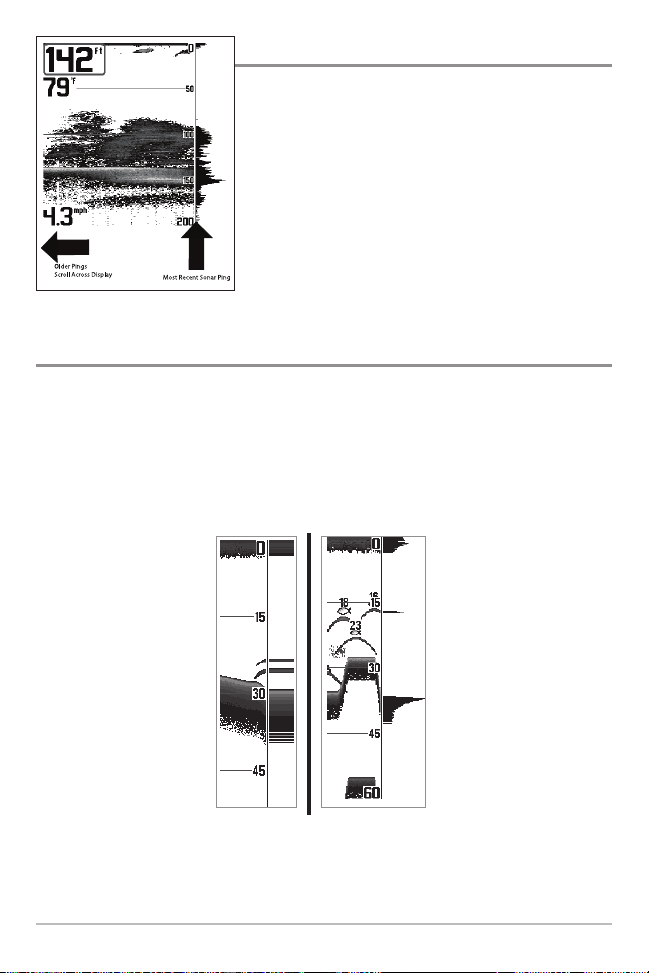
9
Compréhension de l'historique sonar
Il s'avère important de comprendre ce qui est représenté à
l'écran du Humminbird. L'écran n'affiche PAS une véritable
représentation en trois dimensions de ce qui se trouve sous
l'eau. Chaque bande de données verticale reçue par la tête
de commande et reportée à l'écran représente un objet
détecté par le sonar à un moment donné. Comme le bateau
ainsi que les cibles (poissons) peuvent être en mouvement,
les retours ne montrent qu'un intervalle de temps
particulier où les objets ont été détectés, et non
l'emplacement exact de ces objets relativement aux autres
objets affichés à l'écran.
Fenêtre sonar en temps réel
Une fenêtre sonar en temps réel [RTS] s'affiche sur le côté droit de l'écran en mode d'affichage
Sonar seulement. La fenêtre sonar en temps réel est toujours rafraîchie le plus rapidement
possible, selon les conditions de profondeur, et montre seulement les retours du fond, de la
structure et des poissons dans la zone de couverture du transducteur. Elle indique la
profondeur et l'intensité d'un retour sonar (voir l'onglet Sonar du menu principal : fenêtre
sonar en temps réel).
La fenêtre sonar en temps
réel étroite indique
l'intensité sonar au moyen de
la couleur. Le rouge indique
un retour intense et le bleu
indique un retour faible. La
profondeur du retour de
sonar est indiquée par
l'emplacement vertical du
retour sur l'échelle de
profondeur de l'écran.
La fenêtre sonar en temps
réel large indique l'intensité
sonar à l'aide d'un diagramme
à barres. La longueur des
retours reportés fournit une
indication quant à l'intensité
du retour. La pro-fondeur du
retour sonar est indiquée par
l'emplacement vertical du
retour sur l'échelle de
profondeur de l'écran.
Page 17

10
Arrêt sur image
En appuyant, sur une des touches de déplacement du curseur, l'image cesse de défiler à l'écran
et un curseur s'y affiche. Il est alors possible, en utilisant les touches de déplacement du
curseur, de le positionner sur tout retour sonar présent à l'écran pour en afficher la
profondeur. La fenêtre sonar en temps réel continue d'être rafraîchie, même en mode d'arrêt
sur image. En plus, vous pouvez visualiser les effets des modifications apportées aux réglages
avec la fonction de mise à jour instantanée de l'image. Appuyez sur la touche Quitter [EXIT]
pour sortir du mode d'arrêt sur image, et les données continueront à défiler à l'écran. La
fonction d'arrêt sur image est disponible dans les modes d'affichage Sonar, Zoom du sonar et
les modes à écran divisé de 200 et 83 kHz.
Représentation du fond
À mesure que le bateau se déplace, le système porte les changements de profondeur à l'écran
pour créer un profil du fond. Vous pouvez ensuite déterminer le type de fond à partir de la
courbe des retours portés à l'écran. Un fond dur comme un fond de sédiments compactés ou
un rocher plat apparaît comme une ligne mince en travers de l'écran. Un fond meuble comme
de la boue ou du sable apparaît comme une ligne mince en travers de l'écran. Un fond rocheux
a une apparence brisée et inégale.
Les retours de sonar du fond, de la structure et des poissons peuvent être représentés dans les
modes suivants : identification de structure (Structure ID) ou de ligne blanche (WhiteLine).
Voir le menu Sonar – Affichage du fond, pour obtenir de plus amples détails sur la façon de
régler cette fonction.
Profil de fond avec fenêtre sonar
en temps réel [RTS].
Fond rocheux
Fond dur
Fond meuble
Page 18
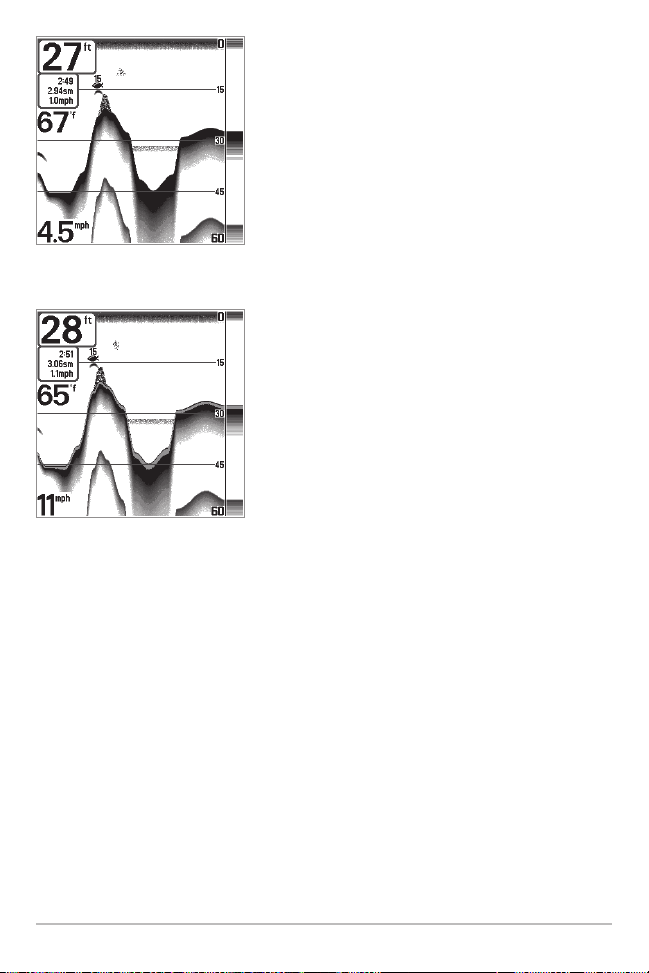
11
La fonction Identification de structure [Structure ID]
affiche les retours faibles en bleu et les retours intenses en
rouge.
La fonction Ligne blanche [WhiteLine] représente les
retours sonar les plus intenses en blanc, créant ainsi une
ligne de contour distincte. L'avantage de cette fonction est
qu'elle définit clairement le fond à l'écran.
Page 19

12
Mode d'affichage Zoom du sonar
Le mode d'affichage Zoom du sonar augmente la résolution de l'écran afin de séparer les
retours sonar très rapprochés, comme ceux causés par un poisson en suspension près du fond
ou à l'intérieur d'une structure. En mode d'affichage Zoom, l'écran est divisé afin de montrer,
à droite, une tranche étroite de la vue sur toute l'échelle de profondeur, et la vue agrandie à
gauche. La vue à pleine échelle à droite contient également une boîte de visualisation du
zoom, montrant quelle section de la partie de droite a été agrandie dans la partie gauche de
l'écran. La boîte de visualisation du zoom suit le fond dans la vue à pleine échelle.
Dès que la profondeur change, la vue de gauche se rafraîchit pour afficher une vue agrandie
du fond. La boîte de visualisation du zoom montre l'emplacement de la vue agrandie par
rapport à la vue à pleine échelle. Le niveau de zoom, ou niveau d'agrandissement, est affiché
dans le coin inférieur gauche et peut être modifié selon les conditions (voir menu Sonar
X-Press : Niveau de zoom). Les limites supérieure et inférieure de l'échelle de profondeur de
zoom indiquent la profondeur de l'eau à l'endroit visualisé.
Il n'est pas possible de personnaliser les indicateurs numériques en mode d'affichage Sonar,
donc les renseignements comme la température de l'eau et la tension de la batterie ne sont
pas disponibles dans ce mode.
Affichage Zoom du sonar
Vue à pleine échelle
Limite supérieure de
l'échelle de profondeur,
mode d'affichage Pleine
échelle
Limite inférieure de l'échelle de
profondeur, mode d'affichage Zoom
Limite inférieure de
l'échelle de profondeur,
mode d'affichage Pleine
échelle
Vue
agrandie
Boîte de
visualisation
du zoom
Niveau de
zoom
Profondeur
Limite supérieure de
l'échelle de profondeur,
mode d'affichage Zoom
Page 20

13
Mode d'affichage Sonar divisé de 200 et 83 kHz
Le mode d'affichage Sonar divisé affiche les retours sonar du faisceau de 83 kHz du côté
gauche de l'écran, et les retours sonar du faisceau de 200 kHz du côté droit. Un indicateur
numérique de la profondeur est toujours présent dans le coin supérieur gauche de l'écran.
Vous pouvez vous servir du mode d'affichage Sonar divisé pour comparer les retours sonar
du faisceau large de 83 kHz à ceux du faisceau étroit de 200 kHz, en les visualisant l'un à côté
de l'autre.
Il n'est pas possible de personnaliser les indicateurs numériques en mode d'affichage Sonar
divisé, donc les renseignements comme la température de l'eau et la tension de la batterie
ne sont pas disponibles dans ce mode.
Mode d'affichage Sonar divisé de 200 kHz et 83 kHz
Profondeur
Fenêtre
d'historique
sonar du
faisceau de
83 kHz
Fenêtre
d'historique
sonar du
faisceau de
200 kHz
Limite supérieure
de l'échelle de
profondeur
Limite
inférieure de
l'échelle de
profondeur
Page 21

14
Affichage à gros chiffres
L'affichage à gros chiffres fournit des données numériques dans un format facile à lire. La
profondeur est toujours affichée. Les indicateurs de température et de vitesse ainsi que les
renseignements contenus dans le journal s'affichent automatiquement si l'accessoire
approprié est branché au système. Le journal affiche la distance parcourue, la vitesse moyenne
et le temps écoulé depuis la dernière réinitialisation du journal. Il est impossible de
personnaliser les indicateurs numériques dans le mode d'affichage à gros chiffres.
Mode d'affichage Clignotant circulaire
Le mode d'affichage Clignotant circulaire affiche les retours sonar en temps réel dans le
format clignotant traditionnel. La profondeur et la température sont toujours affichées.
Il est impossible de personnaliser les indicateurs numériques dans le mode d'affichage
Clignotant circulaire.
Représentation du mode d'affichage à gros chiffres
Profondeur
Température
Vitesse
Minuterie : Affiche le temps
écoulé depuis la dernière
réinitialisation du journal
Distance : Distance parcourue
depuis la dernièren
réinitialisation du journal
Tension : La tension de la
batterie.
Vitesse moyenne : Affiche
la vitesse moyenne depuis la
dernière réinitialisation du
journal
Page 22

15
Mode d'affichage Aérien
Vue aérienne - Cet affichage montre une vue en perspective 3D de l'itinéraire et le profil
terrestre, à partir d'un point de vue situé au-dessus et à l'arrière du bateau. Si le bateau change
de cap, le point de vue demeure dans la même position relativement au bateau, c'est-à-dire
qu'il suit le changement.
Lorsque, en Vue aérienne, vous appuyez sur l'une des touches de la commande à quatre
directions, le point de vue se déplace selon cette commande. Cela vous permet de modifier la
position du point de vue afin de voir sur les côtés ou même à l'arrière du bateau. En appuyant sur
les touches de gauche et de droite de la commande à quatre directions, le point de vue se déplace
à gauche ou à droite, respectivement; en appuyant sur la touche du haut, le point de vue se
déplace vers l'avant, et en appuyant sur la touche du bas, le point de vue se déplace vers l'arrière.
Pour remettre le point de vue à sa position initiale, soit à l'arrière et au-dessus du bateau, il
suffit d'appuyer sur la touche Quitter [EXIT].
Vue aérienne
Profondeur
Profils de la
terre ferme
Icône de bateau
Température
à la surface
de l'eau
Latitude et
longitude du
bateau
Vitesse du
bateau
Relèvement vrai
du bateau
Page 23

16
Mode d'affichage Cartographique
Affichage cartographique - Cette vue affiche sur la carte l'itinéraire actuel soit le chemin
emprunté par le bateau, ainsi que les itinéraires sauvegardés, les points de cheminement et la
route actuelle (en navigation). Pour afficher l'information de tout icône de la carte, utilisez la
commande à quatre directions pour placer le curseur de référence au-dessus de l'icône, puis
appuyez sur la touche INFO. Utilisez les touches de déplacement du curseur du haut et du bas
pour faire défiler les renseignements de l'élément.
Mode d'affichage Cartographique avec curseur actif
Profondeur
Cartographie
Latitude et
longitude de la
position du
curseur
Relèvement vrai
du bateau
Distance au
curseur et
relèvement
au curseur
Échelle de la
carte
Curseur actif
Mode d'affichage Cartographique sans curseur actif
Profondeur
Cartographie
Vitesse du
bateau
Relèvement vrai
du bateau
Température
à la surface
de l'eau
Échelle de la
carte
Page 24
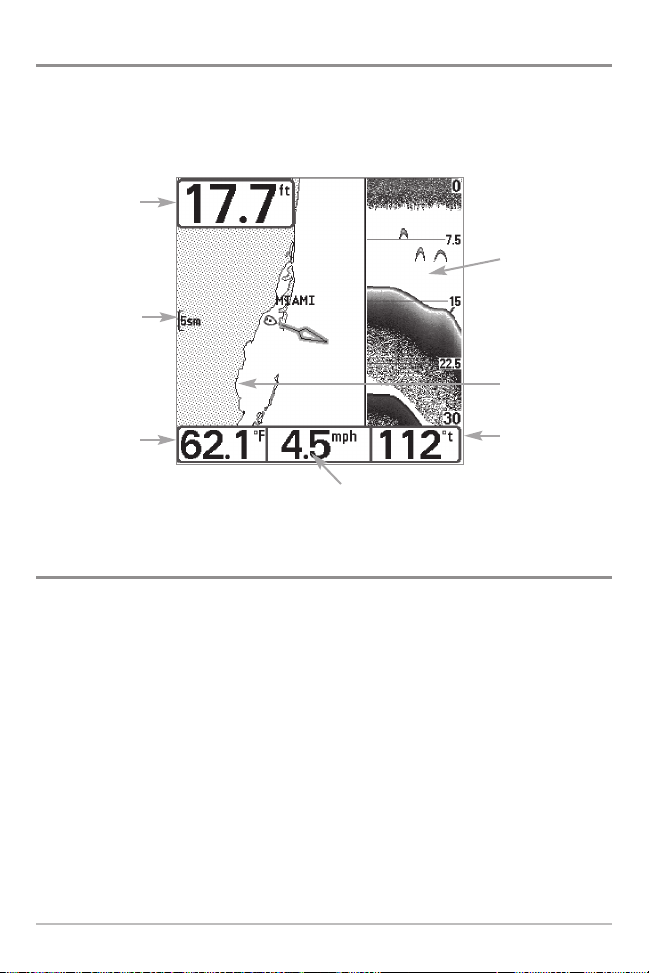
17
Mode d'affichage Combiné
Mode d'affichage Combiné - Dans cette vue, l'écran est divisé en deux : l'affichage
cartographique à gauche et l'affichage sonar à droite. Il est possible de modifier la largeur de
la fenêtre sonar.
Orientation de la vue
Les affichages cartographique et combiné vous permettent de choisir l'orientation de la vue.
Lorsque vous sélectionnez Orientation Nord en haut, le Nord vrai se trouve au haut de l'écran.
En d'autres mots, les objets situés au Nord du bateau sont dessinés au-dessus du bateau.
Lorsque vous sélectionnez Orientation selon la route suivie, la direction de mouvement du
bateau est montrée au haut de l'écran. En d'autres mots, les objets situés devant le bateau
sont dessinés au-dessus du bateau. Dans les deux modes d'orientation, l'affichage défile
automatiquement de façon à ce que le bateau reste toujours centré dans l'écran. Lorsque le
bateau est stationnaire, il est représenté comme un cercle. Lorsque le bateau est en
mouvement, il est représenté sous la forme d'un bateau pointant dans la direction du
mouvement (toujours vers le haut en mode Orientation selon la route suivie).
Mode d'affichage Combiné
Profondeur
Cartographie
Fenêtre sonar
Relèvement vrai
du bateau
Température
à la surface
de l'eau
Vitesse du bateau
Échelle de
la carte
Page 25

18
Visualisation de la cartographie
Dans les modes d'affichage cartographique et combiné, il existe plusieurs fonctions liées à la
cartographie, que vous pouvez accéder à l'aide de différentes touches.
Panoramique - Utilisez la commande à quatre directions
pour déplacer la carte dans la direction indiquée par la
touche du curseur. Lorsque vous donnez cette
commande, un curseur de référence s'affiche au centre
de l'écran. Il est relié au bateau par une ligne grise, même
si le bateau est hors de l'écran. Au même moment, les
cases (situées au coin inférieur gauche de l'écran)
indiquant la température et la vitesse sont remplacées
par la distance et le relèvement du bateau relativement
à la position du curseur, et par les coordonnées de
latitude et de longitude du curseur.
Zoom - Utilisez la touche Plus (+) pour faire un zoom avant et la touche Moins (-) pour faire un
zoom arrière de la cartographie. L'échelle est indiquée au côté gauche de l'écran. Si vous
effectuez un zoom hors des données disponibles de la carte, l'affichage passera en mode de
zoom étendu, où les dernières données disponibles de la carte sont amplifiées afin d'afficher
l'échelle sélectionnée. Si vous agrandissez l'image à un tel point qu'il n'y a plus de données
cartographiques, une grille de coordonnées géographiques terrestres s'affiche au lieu de la carte.
Données de cartographie - Utilisez la touche INFO pour obtenir des renseignements détaillés
sur la carte. Si le curseur est actif, vous apercevrez l'information au sujet des objets de la carte
situés près du curseur.
Introduction à la navigation
Utilisez le Système de pêche de série 300 pour établir des points de cheminement à des zones
d'intérêt et pour naviguer vers ces points de cheminement en suivant une route que vous
pouvez sauvegarder (représentant la plus courte distance entre deux points de
cheminement). Vous pouvez également visualiser et sauvegarder des itinéraires, qui
représentent le chemin actuel emprunté par le bateau.
Mode d'affichage cartographique
avec curseur
Page 26
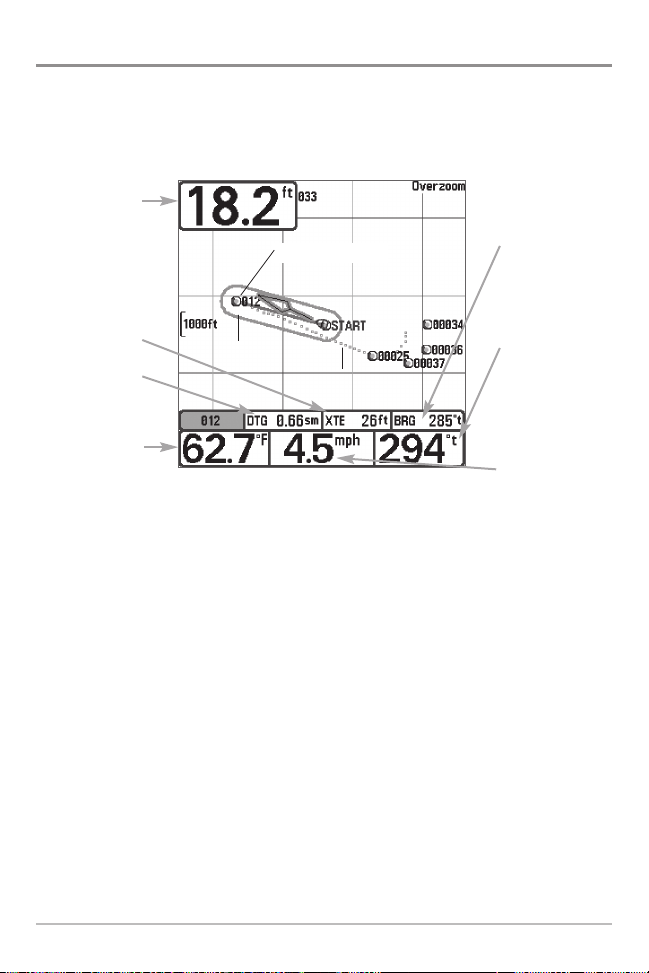
19
Points de cheminement, routes et itinéraires
Les points de cheminement sont des positions enregistrées qui vous permettent de marquer
des points d'intérêt ou de navigation. Votre système de série 300 peut enregistrer jusqu'à
2 000 points de cheminement.
Les routes relient deux points de cheminement ou plus afin de créer un chemin de navigation;
elles servent à planifier un voyage. Vous pouvez relier différents points de cheminement en
utilisant la touche Aller à [GOTO]. Une route représente le chemin de navigation que vous
désirez prendre et constitue le meilleur parcours d'un point de cheminement à un autre.
Lorsque vous suivez une route, la meilleure façon de vous rendre à destination consiste à
rester sur la ligne de route, bien que vous deviez toujours surveiller la présence d'obstacles
non indiqués sur la carte. Le Système de pêche de série 300 peut enregistrer jusqu'à 50 routes,
contenant chacune 50 points de cheminement.
Les itinéraires sont des historiques détaillés des positions; ils paraissent à l'écran sous la
forme d'une piste de navigation de points d'itinéraire. L'itinéraire actuel montre l'historique
des positions depuis que l'appareil est en marche (affichage maximum de 20 000 points
d'itinéraire). Le Système de pêche de série 300 peut sauvegarder jusqu'à 25 itinéraires,
chacun contenant 20 000 points d'itinéraire. Vous pouvez supprimer ou sauvegarder
l'itinéraire actuel en tout temps. L'itinéraire actuel représente le chemin que vous avez
emprunté jusqu'à présent.
Points de cheminement, routes et itinéraires
Route
Track
Points de cheminement
Profondeur
Température
à la surface
de l'eau
DTG - Distance
à un point de
cheminement
Vitesse du
bateau
XTE : Erreur
de route.
Distance du
bateau à la
route
Relèvement
vrai du bateau
BRG Relèvement du
point de
cheminement
Page 27

20
Sauvegarde, édition et suppression d'un point de cheminement
Sauvegarde de la position actuelle du bateau comme un point de cheminement : À partir de
n'importe quel mode d'affichage, appuyez sur la touche Marquer [MARK] pour sauvegarder la
position actuelle du bateau comme un point de cheminement.
Sauvegarde de la position actuelle du curseur comme un point de cheminement : En mode
d'affichage combiné ou d'itinéraire, utilisez la touche curseur pour désigner la position à
sauvegarder comme point de cheminement. Appuyez ensuite sur la touche Marquer [MARK]
pour sauvegarder la position comme un point de cheminement.
Sauvegarde d'une position de l'historique sonar : En mode d'affichage sonar, utilisez la touche
curseur pour pointer une caractéristique de l'historique sonar (également appelée la fonction
de sauvegarde sonar). Appuyez sur la touche Marquer [MARK] pour créer un point de
cheminement à l'endroit où cette lecture sonar a été prise. Le nouveau point de cheminement
enregistrera aussi la profondeur à cet emplacement
REMARQUE : Lorsque vous sauvegardez un point de cheminement selon une de ces méthodes,
un nom de point de cheminement numérique est assigné automatiquement. Vous pourrez
modifier l'information de ce point de cheminement plus tard pour lui assigner un autre nom et
sélectionner une icône qui le représentera (voir Édition d'un point de cheminement).
Affichage du sous-menu Points de cheminement : À partir de n'importe quel mode
d'affichage, appuyez sur la touche MENU à deux reprises pour afficher le menu principal du
système, puis utilisez la touche curseur de droite pour sélectionner l'onglet Navigation.
Sélectionnez Points de cheminement et appuyez sur la touche curseur de droite pour afficher
le sous-menu Points de cheminement.
Programmation d'une position précise comme point de cheminement : Pour créer un point
de cheminement qui N'EST PAS votre emplacement actuel, sélectionnez l'option de création à
partir du sous-menu Points de cheminement, puis appuyez sur la touche curseur de droite.
Utilisez les touches de déplacement du curseur pour entrer le nom du point de cheminement,
la latitude, la longitude et l'icône qui représentera ce point, avant de le sauvegarder.
Édition d'un point de cheminement : À partir du sous-menu Points de cheminement,
sélectionnez Édition et appuyez sur la touche curseur de droite pour afficher une liste des
points de cheminement sauvegardés. Sélectionnez le point de cheminement que vous désirez
éditer en appuyant sur la touche curseur de droite. Utilisez les touches de déplacement du
curseur de gauche et de droite pour passer d'une zone à une autre, et les touches du haut et
du bas pour modifier les valeurs une fois dans la zone. Dans les zones Nom, Latitude et
Longitude du point de cheminement, les touches de déplacement du curseur du haut et du
bas permettent de modifier la lettre ou le chiffre. Tous les caractères de bas de casse, de même
que les chiffres de 0 à 9 et quelques caractères de ponctuation sont disponibles. Dans la zone
Page 28

21
d'icône du point de cheminement, les touches de déplacement du curseur du haut et du bas
permettent de modifier l'icône utilisée pour représenter le point de cheminement dans les
affichages combiné et cartographique. Vous pouvez quitter ces zones en appuyant sur les touches
de déplacement du curseur de gauche ou de droite, ou sur la touche Quitter [EXIT]. Sélectionnez
Sauvegarde et appuyez sur la touche curseur de droite pour sauvegarder les modifications.
Pour faciliter la sélection d'un point de cheminement, sélectionnez Ordre de classement [Sort
By] et appuyez sur les touches de déplacement du curseur de gauche ou de droite pour
sélectionner un ordre de classement :
• Nom [Name]: pour classer les points de cheminement en ordre alphabétique
• Temps [Time]: pour afficher les points de cheminement en ordre chronologique, en
commençant par le plus récent
• Distance [Distance]: pour afficher le point de cheminement le plus près d'abord.
Suppression d'un point de cheminement : À partir du sous-menu Points de cheminement,
sélectionnez Suppression [Delete] et appuyez sur la touche curseur de droite pour afficher une
liste des points de cheminement. Sélectionnez le point de cheminement que vous désirez
supprimer en appuyant sur la touche curseur de droite. Le système vous demandera de
confirmer la suppression avant de supprimer le point de cheminement pour de bon.
Navigation vers un point de cheminement ou une position
Navigation vers la position du curseur : À partir de l'affichage combiné ou d'itinéraire, utilisez la
touche curseur pour sélectionner une position ou un point de cheminement vers lequel naviguer.
Appuyez ensuite sur la touche Aller à [GOTO]. La navigation débutera immédiatement.
Navigation vers un point de cheminement précis : Appuyez sur la touche Aller à [GOTO],
choisissez le point parmi la liste de points de cheminement vers lequel vous désirez naviguer,
puis appuyez sur la touche curseur de droite pour le sélectionner.
REMARQUE : Pour créer une route plus longue,vous n'avez qu'à ajouter d'autres points de
cheminement en répétant les étapes précédentes.
Saut d'un point de cheminement : À partir du menu X-Press de navigation, sélectionnez Saut
du prochain point de cheminement et appuyez sur la touche curseur de droite. S'il n'y a aucun
autre point de cheminement où aller, la navigation sera annulée.
Annulation de la navigation : À partir du menu X-Press de navigation, sélectionnez Annulation
de la navigation et appuyez sur la touche curseur de droite. L'annulation de la navigation
supprime la route et tout point de cheminement créé à l'aide de la touche Aller à [GOTO] mais
ne supprime pas les routes sauvegardées en mémoire. Le système vous demandera de
sauvegarder la route actuelle lorsque vous annulez la navigation.
Page 29

22
Ajout d'un point de cheminement ou
d'une grille de pêche à la traîne
Ajout ou retrait d'un point de cheminement cible : À
partir du sous-menu Points de cheminement,
sélectionnez Cible et appuyez sur la touche curseur de
droite pour afficher une liste des points de
cheminement. Sélectionnez le point de cheminement où
vous désirez vous rendre. Une cible formée de cercles
concentriques, centrée sur le point de cheminement
sélectionné, s'affichera dans tous les affichages de
navigation; la cible indique les différentes plages de
distance du point de cheminement cible. Pour retirer la
cible, choisissez Retrait de cible à partir du menu X-Press
de navigation.
Ajout ou retrait d'une grille de pêche à la traîne : À partir
du sous-menu Points de cheminement, sélectionnez
Grille et appuyez sur la touche curseur de droite pour
afficher une liste des points de cheminement.
Sélectionnez le point de cheminement où vous désirez
ajouter la grille. La grille de pêche à la traîne s'affichera
sur tous les affichages de navigation; elle sert de guide
lorsque vous pêchez à la traîne autour d'un point de
cheminement. Vous pouvez faire pivoter la grille et
l'orienter selon le cap de votre choix à l'aide de la
fonction Rotation de grille du menu principal de
navigation. Pour retirer la grille, choisissez Retrait de
grille à partir du menu X-Press de navigation.
REMARQUE : Vous pouvez assigner une cible ou une grille à un seul point de cheminement à la
fois. Si vous appliquez une cible ou une grille à un nouveau point de cheminement, le point de
cheminement initial perdra sa cible ou sa grille.
REMARQUE : L'espacement des cercles de la cible ou des lignes de la grille du point de
cheminement est le même que la barre d'échelle située au côté gauche de l'écran. Un zoom
avant ou arrière augmentera ou réduira l'espacement de ces éléments.
Affichage cartographique avec grille
La grille de pêche
à la traîneau
point de
cheminement
Affichage cartographique avec cible
Point de
cheminement cible
Page 30

Sauvegarde, édition et suppression d'une route
Sauvegarde de la route actuelle : Il est possible, pendant que vous naviguez, de sauvegarder
la route actuelle. À partir du menu X-Press de navigation, sélectionnez Sauvegarde de la route
actuelle et appuyez sur la touche curseur de droite. La navigation se poursuivra.
Affichage du sous-menu Routes : À partir de n'importe quel mode d'affichage, appuyez sur la
touche MENU à deux reprises pour afficher le menu principal du système, puis utilisez la
touche curseur de droite pour sélectionner l'onglet Navigation. Sélectionnez Routes et
appuyez sur la touche curseur de droite pour afficher le sous-menu Routes.
Création d'une route : À partir du sous-menu Routes, sélectionnez Création et appuyez sur la
touche curseur de droite. L'écran Édition de route s'affiche avec une route vide. Vous pouvez
nommer la route, y ajouter des points en les choisissant à partir de la liste des points de
cheminement, puis organiser l'ordre de ces points dans la route à l'aide des touches de
déplacement du curseur.
Édition d'une route sauvegardée : À partir du sous-menu Routes, sélectionnez Édition et
appuyez sur la touche curseur de droite. L'écran Édition de route s'affiche. Sélectionnez la
route que vous désirez modifier et appuyez sur la touche curseur de droite. Renommez la
route ou modifiez, supprimez ou réorganisez les points de cheminement utilisés dans la route.
Suppression d'une route sauvegardée : À partir du sous-menu Routes, sélectionnez
Suppression et appuyez sur la touche curseur de droite. L'écran Édition de route s'affiche.
Sélectionnez la route que vous désirez supprimer et appuyez sur la touche curseur de droite.
Le système vous demandera de confirmer votre choix en appuyant sur la touche curseur de
droite à nouveau avant de supprimer la route.
Parcours d'une route sauvegardée : À partir du sous-menu Routes, sélectionnez Parcours
d'une route et appuyez sur la touche curseur de droite. Une liste des routes sauvegardées
s'affiche. Sélectionnez la route que vous désirez parcourir et appuyez sur la touche curseur de
droite pour faire de cette route la route actuelle et commencer à naviguer. Vous pouvez aussi
voyager le long de la route en marche avant ou arrière.
Information sur une route : À partir du sous-menu Routes, sélectionnez Information et
appuyez sur la touche curseur de droite. Une liste des routes sauvegardées s'affiche.
Sélectionnez la route pour laquelle vous désirez de l'information et appuyez sur la touche
curseur de droite. La liste des points de cheminement de la route s'affichera, avec la distance
et le relèvement de chaque point de cheminement au prochain, de même que la distance et
le relèvement de la position courante par rapport au premier point de cheminement dans
la route.
23
Page 31

24
Sauvegarde ou suppression de l'itinéraire actuel
Sauvegarde de l'itinéraire actuel : À partir du menu X-Press de navigation, sélectionnez
Sauvegarde de l'itinéraire actuel et appuyez sur la touche curseur de droite. L'itinéraire restera
affiché, mais passera du noir au gris. Pour retirer complètement l'itinéraire de l'écran, voir les
fonctions Édition, Suppression ou Masquage d'un itinéraire sauvegardé.
REMARQUE : Lorsque vous sauvegardez un itinéraire, le système lui assigne automatiquement
un nom. Le nom d'itinéraire est constitué de la date et de l'heure, mais il est possible de le
renommer plus tard (voir Édition d'un itinéraire sauvegardé).
Suppression de l'itinéraire actuel : À partir du menu X-Press de navigation, sélectionnez
Suppression de l'itinéraire actuel et appuyez sur la touche curseur de droite. Cette action aura
pour effet de retirer l'itinéraire de l'écran et de l'éliminer.
Édition, suppression ou masquage d'un itinéraire sauvegardé
Affichage du sous-menu Itinéraires : À partir de n'importe quel mode d'affichage, appuyez sur
la touche MENU à deux reprises pour afficher le menu principal du système, puis utilisez la
touche curseur de droite pour sélectionner l'onglet Navigation. Sélectionnez Itinéraires et
appuyez sur la touche curseur de droite pour afficher le sous-menu Itinéraires.
Édition d'un itinéraire sauvegardé : À partir du sous-menu Itinéraires, sélectionnez Édition et
appuyez sur la touche curseur de droite pour afficher une liste des itinéraires sauvegardés.
Sélectionnez l'itinéraire que vous désirez modifier et appuyez sur la touche curseur de droite.
Lorsque la boîte de dialogue Édition d'un itinéraire s'affiche, utilisez les touches de déplacement
du curseur pour parcourir les zones. Dans la zone Nom d'itinéraire, les touches de déplacement
du curseur du haut et du bas modifient la lettre ou le chiffre. Tous les caractères de bas de casse,
de même que les chiffres de 0 à 9 et quelques caractères de ponctuation sont disponibles. Vous
pouvez quitter la zone Nom d'itinéraire en appuyant sur les touches de déplacement du curseur
de gauche ou de droite, ou sur la touche Quitter [EXIT]. Sélectionnez Sauvegarde et appuyez sur
la touche curseur de droite pour sauvegarderles modifications.
Suppression d'un itinéraire sauvegardé : À partir du sous-menu Itinéraires, sélectionnez
Suppression et appuyez sur la touche curseur de droite pour afficher une liste des itinéraires
sauvegardés. Sélectionnez l'itinéraire que vous désirez supprimer et appuyez sur la touche
curseur de droite. Le système vous demandera de confirmer la suppression avant de
supprimer l'itinéraire pour de bon.
Masquage ou affichage d'un itinéraire sauvegardé : À partir du sous-menu Itinéraires,
sélectionnez Visibilité et appuyez sur la touche curseur de droite pour afficher la liste des
itinéraires sauvegardés. Sélectionnez l'itinéraire que vous désirez masquer ou afficher et
utilisez les touches de déplacement du curseur pour sélectionner Masqué ou Visible. Appuyez
sur la touche Quitter [EXIT] pour revenir au sous-menu Itinéraires.
Page 32

25
Touches de fonction
L'interface utilisateur du système de série 300 est constituée d'un ensemble de touches faciles
à utiliser, qui activent des modes d'affichage et des menus variés afin de vous offrir toute la
souplesse et le contrôle nécessaires à une bonne expérience de pêche.
Touche Mise en marche et éclairage [POWER/LIGHT]
La touche Mise en marche et éclairage [POWER/LIGHT] sert à allumer et
éteindre le système de pêche, et aussi à régler la fonction de rétroéclairage et
le contraste de l'écran. Appuyez momentanément sur la touche Mise en
marche et éclairage afin de mettre l'unité en circuit. L'écran titre s'affiche au
démarrage de l'appareil jusqu'à ce qu'il passe en mode sonar.
Pour activer la fonction de rétroéclairage de l'écran ou pour régler la
couleur de fond, appuyez sur la touche en marche et éclairage
(POWER/LIGHT) pour accéder au menu Éclairage et arrière-plan.
Utilisez les touches de la commande de curseur à quatre directions
pour sélectionner Éclairage et arrière-plan, puis servez-vous des touches de déplacement du
curseur de GAUCHE ou de DROITE pour en modifier les réglages. Appuyez sur la touche Quitter
pour sortir du menu Éclairage et arrière-plan.
Enfoncez et maintenez enfoncée la touche Mise en marche et éclairage pendant 3 secondes
pour éteindre l'appareil. Un message s'affiche, vous informant du délai avant l'arrêt de
l'appareil. Vous devriez toujours éteindre votre votre système de pêche en appuyant sur cette
touche. Ainsi, la procédure d'arrêt de l'appareil s'effectue correctement et les réglages de
menu sont sauvegardés.
Touche Affichage [VIEW]
La touche Affichage sert à parcourir les modes d'affichage disponibles.
Appuyez sur la touche Affichage pour passer au prochain mode d'affichage.
Appuyez à plusieurs reprises sur cette même touche pour parcourir les autres
modes d'affichage disponibles. Il est possible de désactiver des modes
d'affichage dans le but d'optimiser le système à vos exigences personnelles
de pêche (voir l'onglet Réglages du menu principal : Sélection des modes
d'affichage, en mode utilisateur Avancé).
Page 33

26
Touche Information [INFO]
Information [INFO] - Appuyez sur la touche Info, lorsque le système est en
mode d'affichage Aérien, Cartographique ou Combiné pour afficher des
renseignements sur les objets les plus près d'un curseur actif.
Touche MENU
La touche MENU sert à accéder au système de menus.
Menu Options de démarrage - Appuyez sur la touche MENU au cours de la mise sous tension
pour visualiser le menu des options de démarrage.
Menu X-Press - Appuyez sur la touche MENU une fois pour afficher le menu X-Press du sonar.
Le menu X-Press vous permet d'accéder aux réglages les plus utilisés sans avoir à naviguer
dans tout le système de menus. Lorsque le menu X-Press est affiché, vous pouvez utiliser
les touches de déplacement du curseur vers le HAUT ou vers le BAS pour sélectionner un
élément de menu particulier. Dès que vous modifiez un paramètre (à l'aide des touches
de déplacement du curseur de DROITE ou de GAUCHE), le menu X-Press se réduit
temporairement et l'écran se régénère s'il est affecté par le réglage que vous venez
d'effectuer, de sorte que vous pouvez visualiser immédiatement les effets du changement
apporté. Réactivez le menu X-Press en appuyant sur les touches de déplacement du curseur
vers le HAUT ou vers le BAS.
Menu principal - Appuyez sur la touche MENU à deux reprises pour afficher le menu principal
à onglets. Le menu principal est organisé en onglets afin de vous aider à trouver un menu
particulier rapidement. Le système du menu principal est divisé en onglets : Alarmes, Sonar,
Navigation, Cartographie, Réglages, et Affichages. Utilisez ensuite les touches de déplacement
du curseur vers le BAS et vers le HAUT pour sélectionner un élément du menu, puis sur les
touches de GAUCHE et de DROITE pour en modifier un paramètre.
Page 34

27
Commande de curseur à quatre directions
Les multiples fonctions de la commande de curseur à quatre directions
changent en fonction du contexte :
• Servez-vous des touches de déplacement du curseur vers le HAUT ou vers le BAS pour
sélectionner un élément du menu, puis des touches de GAUCHE ou de DROITE pour
modifier un paramètre du menu.
REMARQUE : Les sélections du menu sont exécutées et sauvegardées immédiatement sans
qu'aucune autre mesure ne soit nécessaire.
• Dans tous les modes d'affichage Sonar, à l'exception du mode À gros chiffres, il suffit
d'appuyer sur une des touches de la commande de curseur à quatre directions pour
activer la fonction d'arrêt sur image, pour ensuite positionner le curseur à un endroit
précis de l'écran.
Touche Marquer [MARK]
Appuyez sur la touche Marquer [MARK], peu importe le mode d'affichage,
pour marquer un point de cheminement à l'emplacement actuel du bateau
ou, si le curseur est actif, à l'emplacement actuel du curseur.
Touche Aller à [GOTO]
Si le curseur est actif, appuyez sur la touche Aller à [GOTO], peu importe le
mode d'affichage, pour créer un point de cheminement et débuter la
navigation vers ce point de cheminement. Si vous appuyez sur la touche Aller
à [GOTO] et que le curseur est inactif, cette action aura pour effet d'afficher
une liste des points de cheminement, afin que vous puissiez sélectionner celui
vers lequel vous désirez naviguer.
Les touches ZOOM (+/-)
Appuyez sur les touches ZOOM (-) ou (+) en mode d'affichage
cartographique ou de sonar pour augmenter ou diminuer l'échelle de
visualisation.
Page 35

28
Touche Quitter [EXIT]
La touche Quitter [EXIT] a de multiples fonctions, selon le contexte :
• Si une alarme s'est déclenchée, appuyez sur Quitter [EXIT] pour la désactiver.
• Si un onglet de menu est sélectionné, appuyez sur Quitter [EXIT] pour sortir du mode
menu et retourner à l'affichage.
• Si un menu est actif, appuyez sur Quitter [EXIT] pour retourner au niveau précédant
dans le menu du système.
• En appuyant sur la touche Quitter [EXIT], vous pouvez aussi parcourir les modes
d'affichage disponibles en ordre inverse.
• Si la fonction d'arrêt sur image est activée, appuyez sur la touche Quitter [EXIT] pour
revenir au mode de défilement d'écran.
• Si un curseur est actif sur l'affichage, appuyez sur Quitter [EXIT] pour retirer le curseur
de l'affichage.
Page 36

Mise en marche
Pour allumer votre détecteur de poissons, appuyez sur la
touche Mise en marche et éclairage [POWER/LIGHT].
L'écran titre s'affiche jusqu'à ce que le détecteur de
poissons commence à fonctionner. Le détecteur de
poissons entrera en mode Normal s'il détecte un
transducteur, sinon il passera en mode Simulateur.
Le système de menus
Le système de menus est divisé en modules faciles à utiliser. Voici les composantes principales
du système de menus :
Menu Options de démarrage - Appuyez sur la touche MENU au cours de la mise sous tension
pour visualiser le menu des options de démarrage.
Menu X-Press - Le menu X-Press vous permet d'accéder aux réglages
modifiés le plus souvent sans devoir naviguer dans tout le système
de menus. Appuyez sur la touche MENU une fois pour afficher
le menu X-Press. Lorsque vous sélectionnez un élément du menu
X-Press, ce menu se réduit pour ne laisser que l'élément de menu à
l'écran. Utilisez les touches de déplacement du curseur vers le haut
ou vers le bas pour réactiver le menu X-Press.
REMARQUE : Les options du menu X-Press varient selon le mode d'affichage actif au moment
où vous appuyez sur la touche MENU. Elle varient également en fonction du mode utilisateur
choisi. Le menu X-Press Sonar ou Navigation, selon le mode d'affichage sélectionné.
Onglets du menu principal - Les menus utilisés moins fréquemment sont regroupés dans le
système du menu principal. Le menu principal regroupe les onglets suivants pour vous aider
à trouver un élément de menu particulier : Alarmes, Sonar, Navigation, Cartographie et
Réglages, Affichages.
Menu X-Press
Écran titre du 383c
29
363
Page 37

30
Appuyez sur la touche MENU à deux reprises pour afficher le menu
principal, utilisez les touches de déplacement du curseur GAUCHE et
DROITE pour sélectionner un onglet, ensuite les touches de déplacement
vers le BAS ou vers le HAUT pour sélectionner un élément de menu
particulier sous cet onglet, puis servez-vous des touches de GAUCHE et
de DROITE à nouveau pour modifier l'élément de menu. Appuyez sur la
touche Quitter [EXIT] pour revenir rapidement au haut de l'onglet. Une
flèche pointant vers le bas dans la partie inférieure du menu indique qu'il
est possible de parcourir d'autres éléments de menu à l'aide de la touche
de déplacement vers le BAS. Une flèche pointant vers la droite ou vers la
gauche dans une option de menu indique que vous pouvez utiliser les
touches de déplacement vers la GAUCHE ou vers la DROITE pour
effectuer des modifications, ou pour visualiser d'autres renseignements.
REMARQUE : Les options du menu principal varient selon le mode utilisateur (Normal ou Avancé).
Mode utilisateur (Normal ou Avancé) - Le mode utilisateur Avancé a été conçu pour les utilisateurs qui
désirent un niveau de contrôle élevé sur le détecteur de poissons, et le mode utilisateur normal est pour
les utilisateurs qui préfèrent plus de simplicité et moins d'options dans les menus. En mode utilisateur
Avancé, plus d'options sont offertes dans le système de menus. Tout changement effectué en mode
utilisateur Avancé demeure en fonction lorsque vous revenez en mode utilisateur Normal. Par exemple,
si vous réglez des modes d'affichage particuliers de façon à ce qu'ils soient visibles en mode Avancé, ces
modes d'affichage seront toujours visibles en mode Normal. Voir l'onglet Réglages du menu principal :
Mode utilisateur afin d'obtenir des directives précises pour passer au mode utilisateur Avancé.
Mode utilisateur Normal
Mode utilisateur Avancé
Menu Principal
Mode Utilisateur Normal
Page 38

Mise à jour de l'écran immédiate - Lorsque vous modifiez une option de menu ayant un effet
sur le mode d'affichage Sonar, l'écran est rafraîchi immédiatement (vous n'avez donc pas à
quitter le menu pour visualiser les modifications à l'écran).
Menu Options de démarrage
Appuyez sur la touche MENU lorsque l'écran titre
s'affiche pour accéder au menu des options de
démarrage.
Utilisez les touches de déplacement vers le HAUT et vers
le BAS de la commande à quatre directions pour
positionner le curseur, puis appuyez sur la touche de
DROITE pour sélectionner l'une des options suivantes. Si
vous attendez trop longtemps, le système reviendra par
défaut au mode de menu actuellement en surbrillance :
• Normal
• Simulateur
• État du système.
Consultez les paragraphes suivants pour obtenir de plus amples renseignements au sujet de
chacun de ces choix.
Utilisation en mode Normal
Servez-vous du mode Normal pour les activités sur l'eau avec transducteur branché. Votre
détecteur de poissons dispose de méthodes perfectionnées pour détecter la présence d'un
transducteur. Si un transducteur fonctionnel est branché à l'appareil, le mode utilisateur
Normal est lancé automatiquement à la mise sous tension et vous pouvez ainsi utiliser le
détecteur de poissons sur l'eau.
Vous pouvez quitter le mode utilisateur Normal en éteignant l'appareil.
Menu Options de démarrage
31
Page 39

32
Mode Simulateur
Servez-vous du mode Simulateur pour apprendre
comment utiliser le détecteur de poissons avant de
mettre votre bateau à l'eau. Le mode Simulateur est un
outil très puissant qui simule le fonctionnement sur l'eau
en rafraîchissant l'écran au hasard. Nous vous
recommandons de parcourir ce manuel tout en vous
pratiquant en mode Simulateur, puisque toutes les
fonctions des menus modifient l'écran comme si vous
utilisiez l'appareil en mode Normal.
REMARQUE : Pour profiter de tous les avantages du mode Simulateur, il est important de
sélectionner ce mode manuellement à partir du menu Options de démarrage, plutôt que de
laisser le détecteur de poissons entrer en mode Simulateur automatiquement (à la mise sous
tension, si aucun transducteur n'est branché). En sélectionnant le mode Simulateur
manuellement à partir du menu Options de démarrage, vous pouvez préconfigurer le
détecteur de poissons pour le fonctionnement sur l'eau. Toute modification apportée aux
menus sera sauvegardée pour utilisation ultérieure.
Un message s'affichera à l'écran régulièrement pour vous rappeler que l'appareil est en mode
Simulateur.
Vous pouvez quitter le mode Simulateur en éteignant l'appareil.
État du système
Utilisez la fonction État du système pour visualiser les connexions et lancer une
autovérification du système.
Les modes d'affichage suivants s'affichent l'un après l'autre à l'écran lorsque vous appuyez sur
la touche Affichage [VIEW] en visualisant l'État du système :
• Autovérification [Self Test]
• Test des accessoires [Accessory Test]
• Mode d'affichage Diagnostic GPS [GPS Diagnostic View].
Vous pouvez quitter le mode État du système en éteignant l'appareil.
Mode Simulateur
Page 40

Autovérification
La fonction Autovérification [Self Test] affiche les
résultats d'une vérification interne, y compris le numéro
de série de l'appareil, le numéro de série de la carte à
circuit imprimé, la version du logiciel, le nombre total
d'heures de fonctionnement et la tension de la batterie.
Test des accessoires
La fonction Test des accessoires [Accessory Test] fournit
la liste des accessoires connectés au système.
REMARQUE : L'accessoire de capture de vitesse sera
détecté seulement si la roue à aubes a bougé depuis la
mise sous tension du détecteur de poissons.
Écran de test des accessoires
Écran d'autovérification de
l'état du système
33
Page 41

34
L'Affichage de diagnostique GPS
L'Affichage de diagnostique GPS montre une carte du ciel et des données numériques tirées
du récepteur GPS. La carte du ciel montre l'emplacement de chaque satellite visible, le numéro
du satellite, ainsi qu'une barre d'intensité du signal. Une barre grise foncée indique que le
satellite sert effectivement à déterminer l'emplacement actuel. Une barre grise pâle indique
que le satellite est surveillé, mais qu'il n'est pas encore utilisé.
Cette vue affiche également la position actuelle, l'heure et la date locales, ainsi que d'autres
données numériques. Le type de point de GPS est indiqué de la façon suivante : Aucun point,
Point 2D, Point 3D, ou Amélioré. Un point amélioré est un point augmenté à l'aide des
données provenant du SAGE, EGNOS ou MSAS. Pour la navigation, l'utilisation d'un point 3D ou
Amélioré est requise. La HDOP (diminution de précision horizontale) est un paramètre du
système de positionnement global qui dépend de la configuration actuelle des satellites. La
diminution de précision horizontale (HDOP) permet de calculer l'erreur de position estimée.
Mode d'affichage Diagnostic GPS
Satellite surveillé
Satellite en
utilisation
Latitude et
longitude de la
position actuelle
Carte du ciel
Page 42

35
Menu X-Press du sonar
(exclusivement dans les modes d'affichage Sonar)
Le menu X-Press du sonar donne accès aux réglages utilisés le
plus souvent. Appuyez sur la touche MENU une fois, peu
importe le mode d'affichage, pour accéder au menu X-Press
du sonar.
REMARQUE : Les options du menu varient selon les paramètres
du système. Elles varient, par ex., si l'appareil est en mode
utilisateur Avancé, ou en fonction du type de transducteur
sélectionné.
Menu X-Press du sonar
Page 43

36
Sensibilité
La commande de sensibilité contrôle le niveau de détail à
l'écran. En augmentant la sensibilité, le détecteur affiche les retours sonar de petits poissons
d'appât et de débris en suspension dans l'eau; il se pourrait toutefois que l'écran devienne
encombré. Lorsque vous pêchez en eau très claire ou très profonde, une augmentation de la
sensibilité permet d'afficher des retours plus faibles qui pourraient s'avérer d'un certain
intérêt. La diminution de la sensibilité élimine les parasites de l'écran qui sont parfois présents
en eau trouble ou boueuse. Si vous ajustez la sensibilité à un niveau trop faible, il se pourrait
que de nombreux retours sonar de poissons n'apparaissent pas à l'écran.
REMARQUE : La fonction de sensibilité est un paramètre global qui permet de régler la
sensibilité de toutes les fréquences sonar, contrairement aux réglages spécifiques de sensibilité
(comme les fonctions Sensibilité du faisceau de 83 kHz, qui permettent de régler le niveau de
sensibilité d'un seul faisceau à la fois
Procédure de réglage de la sensibilité :
1. Sélectionnez l'option Sensibilité à partir du menu X-Press du sonar.
2. Utilisez les touches de déplacement du curseur de GAUCHE ou de DROITE pour
modifier à la hausse ou à la baisse le réglage de sensibilité (Faible = 1, Élevée = 20,
valeur implicite = 10).
Sensibilité à Bas Sensibilité à Moyen Sensibilité à Haut
Page 44

37
Limite supérieure d'échelle de profondeur
(mode utilisateur Avancé : exclusif aux modes d'affichage
Sonar, Sonar divisé, À gros chiffres et Clignotant circulaire).
La limite supérieure de l'échelle de profondeur est la limite de la zone la moins profonde qui
sera montrée à l'écran dans les modes d'affichage Sonar, Sonar divisé, À gros chiffres et
Clignotant circulaire. L'option de menu Limite supérieure de l'échelle de profondeur n'est
disponible qu'en mode utilisateur Avancé (voir onglet Réglages du menu principal : Mode
utilisateur), dans les modes d'affichage Sonar, Sonar divisé, À gros chiffres et Clignotant
circulaire. On règle souvent la limite supérieure de l'échelle de profondeur de pair avec la
limite inférieure.
REMARQUE : L'appareil conservera un écart minimum de 3 m (10 pi) entre la limite inférieure
et la limite supérieure de l'échelle de profondeur, peu importe les réglages manuels effectués.
Réglage de la limite supérieure de l'échelle de profondeur :
1. Assurez-vous que l'appareil est en mode utilisateur Avancé, puis sélectionnez Limite
supérieure (Upper Range) à partir du menu X-Press du sonar.
2. Utilisez les touches de déplacement du curseur de GAUCHE et de DROITE pour
augmenter ou diminuer le réglage de la limite supérieure de l'échelle de profondeur
(de 0 pi à 990 pi ou de 0 m à 327 m) [exclusif aux modèles internationaux], valeur
implicite = 0)
À titre d'exemple, si vous êtes intéressé à la zone située entre 6 m et 15 m (20
pi et 50 pi) de profondeur, vous devriez régler la limite supérieure à 6 m et la
limite inférieure à 15 m. Le mode d'affichage Sonar montrera ensuite la plage
de 9 m (30 pi) située entre 6 m et 15 m de profondeur, sans montrer la surface
ni le fond (en supposant que le fond est plus bas que 15 m), et montrera plus
de détails pour ladite zone.
Page 45

38
Limite inférieure de l'échelle de profondeur
La limite inférieure de l'échelle de profondeur est la limite
de la zone la plus profonde qui sera montrée à l'écran. Le mode automatique est réglé par
défaut. En mode automatique, la limite inférieure de l'échelle de profondeur est réglée par
l'appareil de façon à suivre le fond. En précisant un niveau, vous verrouillez l'échelle de
profondeur en mode manuel. Servez-vous des limites supérieure et inférieure pour visualiser
une plage précise de l'échelle de profondeur lorsque vous recherchez des poissons ou un profil
de fond. Le symbole s'affichera dans le coin inférieur droit de l'écran, lorsque vous
commencerez à régler manuellement la limite inférieure de l'échelle de profondeur, pour
indiquer le passage en mode manuel.
REMARQUE : L'appareil conservera un écart minimum de 3 m (10 pi) entre la limite inférieure
et la limite supérieure de l'échelle de profondeur, peu importe les réglages manuels effectués.
Procédure de réglage de la limite inférieure de l'échelle de profondeur :
1. Sélectionnez l'option Limite inférieure (Lower Range) à partir du menu X-Press du
sonar.
2. Utilisez les touches de déplacement du curseur de GAUCHE et de DROITE pour
augmenter ou diminuer le réglage de la limite inférieure de l'échelle de profondeur
(automatique [AUTO], de 10 pi à 1 000 pi, de 3 m à 330 m [exclusif aux modèles
internationaux], valeur implicite = automatique [AUTO]).
Par exemple, si vous pêchez dans une eau profonde de 18 m (60 pi) mais que
vous n'êtes intéressé qu'aux premiers 9 m (30 pi) - de la surface jusqu'à 9 m de
profondeur, vous devriez régler la limite inférieure de l'échelle de profondeur à
9 m. L'écran affichera la plage de 0 à 9 m (0 à 30 pi), vous permettant de la
visualiser avec plus de détails que s'il représentait les échos sonar jusqu'au fond.
M
Page 46

Vitesse de défilement
La vitesse de défilement détermine la vitesse à laquelle
l'information sonar se déplace à l'écran, et par conséquent le niveau de détail affiché. La
plupart des pêcheurs préfèrent une vitesse plus élevée, montrant plus d'information, bien que
les données sonar se déplacent rapidement à l'écran. En réglant une vitesse plus lente,
l'information demeure plus longtemps à l'écran, mais les détails du fond et des poissons
deviennent comprimés et plus difficiles à interpréter. Quelle que soit la vitesse de défilement,
la fenêtre de sonar en temps réel (RTS) est toujoursrafraîchie le plus rapidement possible pour
les conditions de profondeur. Sélectionnez la vitesse de défilement voulu.
Réglage de la vitesse de défilement :
1. Sélectionnez l'option Vitesse de défilement (Chart Speed) à partir du menu X-Press
du sonar.
2. Utilisez les touches de déplacement du curseur de GAUCHE et de DROITE pour
augmenter ou diminuer le réglage de la vitesse de défilement (1 à 9, Ultra, où 1 = lent,
9 = rapide, Ultra = la plus grande vitesse, valeur implicite = 5).
Échelle du fond
(exclusif au mode d'affichage Zoom du sonar, lorsque la
fonction de verrouillage sur le fond est activée)
La fonction Échelle du fond vous permet de contrôler quel pourcentage de l'indicateur de
profondeur d'eau, mesuré à partir du fond, sera affiché en mode d'affichage Zoom du sonar.
Choisissez une petite valeur pour visualiser une structure peu profonde et les détails du fond.
Optez pour une valeur plus grande pour visualiser une structure plus importante dans des
eaux plus profondes. Il est possible de régler l'échelle du fond de façon à ce qu'elle excède la
profondeur. Dans ce cas, vous pourriez voir des interférences de surface dans une bande
ondulée qui reflète les changements dans la profondeur.
Procédure de réglage de l'échelle du fond :
1. En mode d'affichage Zoom du sonar, sélectionnez l'option Échelle du fond à partir du
menu X-Press du sonar.
2. Utilisez les touches de déplacement du curseur de GAUCHE ou de DROITE pour
modifier le réglage de l'échelle du fond (de 10 à 60 pieds ou de 3 à 20 mètres [exclusif
aux modèles internationaux], valeur implicite = 15 pi).
39
Page 47

40
Verrouillage sur le fond
(exclusif au mode d'affichage Zoom du sonar)
Le Verrouillage sur le fond change le mode de la vue agrandie dans le mode d'affichage Zoom
du sonar. La fonction de verrouillage sur le fond permet d'afficher continuellement le fond à
un point constant de l'écran, peu importe les changements dans la profondeur. Cette fonction
« écrase » le profil du fond, mais elle s'avère efficace pour montrer les poissons se tenant au
fond ou près du fond.
Procédure d'activation du verrouillage sur le fond :
1. En mode d'affichage Zoom du sonar, sélectionnez l'option Verrouillage sur le fond à
partir du menu X-Press du sonar.
2. Utilisez les touches de déplacement du curseur de GAUCHE ou de DROITE pour
modifier le réglage de verrouillage sur le fond (Activé, Désactivé, valeur implicite =
Désactivé).
4. La boîte de dialogue Sauvegarde de la route actuelle apparaît. Utilisez la touche de
déplacement du curseur de DROITE pour sauvegarder la route ou la touche de
déplacement du curseur de GAUCHE pour annuler la sauvegarde de la route.
Annulation de la Navigation
(Seulement en mode Navigation)
La fonction Annulation de la navigation permet d'éliminer la route actuelle et de sortir du
mode de navigation. Cette option de menu est présente seulement lorsque vous naviguez en
suivant une route. Cette procédure ne permet pas d'éliminer une route sauvegardée
au préalable.
Procédure d'annulation de la navigation :
1. Sélectionnez l'option Annulation de la navigation à partir du menu X-Press de sonar.
2. Utilisez la touche de déplacement du curseur de DROITE pour lancer l'annulation de
la navigation.
3. La boîte de dialogue de confirmation s'affiche. Pour annuler le mode de navigation,
appuyez sur la touche de déplacement du curseur de DROITE à nouveau. Pour arrêter
la procédure d'annulation de la navigation, appuyez sur la touche de déplacement du
curseur de GAUCHE.
4. La boîte de dialogue Sauvegarde de la route actuelle apparaît. Utilisez la touche de
déplacement du curseur de DROITE pour sauvegarder la route ou la touche de
déplacement du curseur de GAUCHE pour annuler la sauvegarde de la route.
Page 48

41
Menu X-Press de navigation
(exclusif aux modes d'affichage Navigation)
Le menu X-Press de navigation donne accès aux réglages
utilisés le plus souvent. En mode d'affichage, Aérien,
Cartographique ou Combiné, appuyez une fois sur la touche
Menu pour accéder au menu X-Press de navigation.
REMARQUE : Les options du menu varient selon les réglages du
système, par ex., lorsque l'appareil est en mode Navigation.
Menu X-Press de navigation
Page 49

42
Point de cheminement [Nom]
(seulement lorsque le curseur actif est sur un point de
cheminement)
La fonction Point de cheminement [Nom] permet de visualiser le sous-menu Points de
cheminement pour le point de cheminement se trouvant sous le curseur.
Procédure de visualisation du sous-menu Point de cheminement [Nom] :
1. Déplacez le curseur sur un point de cheminement existant et appuyez sur la touche
MENU une fois, ou utilisez la fonction de déplacement Curseur à un point de
cheminement pour sélectionner un point en particulier d'une liste de points de
cheminement sauvegardés.
2. Sélectionnez l'option Point de cheminement [Nom] à partir du menu X-Press de
navigation.
3. Utilisez la touche de déplacement du curseur de DROITE pour visualiser le sous-menu
Points de cheminement.
Le sous-menu Point de cheminement contient les options de menu suivantes :
L'option Édition permet de choisir un nom et une position (latitude et longitude) et de
sélectionner l'icône qui sera utilisée pour représenter le point de cheminement dans les
modes d'affichage Cartographique et Combiné.
L'option Suppression permet de supprimer un point de cheminement d'une liste de points de
cheminement sauvegardés au préalable.
L'option Cible permet d'appliquer une cible à un point sélectionné à partir d'une liste de points
de cheminement.
L'option Grille permet d'appliquer une grille de pêche à la traîne à un point sélectionné à partir
d'une liste de points de cheminement.
Le sous-menu Points de cheminement
Page 50

43
Curseur à un point de cheminement
(exclusif aux modes d'affichage Cartographique et Combiné)
La fonction Curseur à un point de cheminement permet de déplacer rapidement le curseur à
n'importe quel point de cheminement sauvegardé au préalable, dans le but de le localiser ou
de l'éditer.
REMARQUE : Cet élément du menu X-Press n'apparaît que si vous avez sauvegardé des points
de cheminement au préalable.
Procédure de déplacement du curseur à un point de cheminement sauvegardé.
1. Sélectionnez l'option Curseur à un point de cheminement à partir du menu X-Press
de navigation.
2. Utilisez la touche de déplacement du curseur de DROITE pour lancer la fonction
Curseur à un point de cheminement.
3. Utilisez les touches de déplacement du curseur du HAUT ou du BAS pour mettre en
évidence le point de cheminement où vous désirez positionner le curseur, puis la
touche de déplacement du curseur de DROITE pour sélectionner le point de
cheminement désiré.
La Sauvegarde de l'itinéraire actuel
La Sauvegarde de l'itinéraire actuel permet de supprimer
l'itinéraire actuel présentement affiché et de commencer un nouvel itinéraire à la position
actuelle.
Procédure de sauvegarde de l'itinéraire actuel :
1. Sélectionnez l'option Sauvegarde de l'itinéraire actuel à partir du menu X-Press de
navigation.
2. Utilisez la touche de déplacement du curseur de DROITE pour lancer la sauvegarde de
l'itinéraire actuel.
3. La boîte de dialogue de confirmation s'affiche. Pour sauvegarder l'itinéraire actuel,
appuyez sur la touche de déplacement du curseur de DROITE à nouveau. Pour annuler
la sauvegarde de l'itinéraire actuel, appuyez sur la touche de déplacement du curseur
de GAUCHE.
Page 51

44
La Suppression de l'itinéraire actuel
La Suppression de l'itinéraire actuel permet de supprimer
l'itinéraire actuel présentement affiché et de commencer un nouvel itinéraire à la position actuelle.
Procédure de suppression de l'itinéraire actuel :
1. Sélectionnez l'option Suppression de l'itinéraire actuel à partir du menu X-Press de
navigation.
2. Utilisez la touche de déplacement du curseur de DROITE pour lancer la suppression
de l'itinéraire actuel.
3. La boîte de dialogue de confirmation s'affiche. Pour supprimer l'itinéraire actuel,
appuyez sur la touche de déplacement du curseur de DROITE à nouveau. Pour annuler
la suppression de l'itinéraire actuel, appuyez sur la touche de déplacement du
curseur de GAUCHE.
La Sauvegarde de la route actuelle
(Seulement en mode Navigation)
La Sauvegarde de la route actuelle permet de sauvegarder la route actuelle présentement
affichée. Ce menu apparaîtra seulement lorsque vous naviguez le long d'une route.
Procédure de sauvegarde de la route actuelle :
1. Sélectionnez l'option Sauvegarde de la route actuelle à partir du menu X-Press de
navigation.
2. Utilisez la touche de déplacement du curseur de DROITE pour lancer la sauvegarde de
la route actuelle.
3. La boîte de dialogue de confirmation s'affiche. Pour sauvegarder la route actuelle,
appuyez sur la touche de déplacement du curseur de DROITE à nouveau. Pour annuler
la sauvegarde de la route actuelle, appuyez sur la touche de déplacement du curseur
de GAUCHE.
Page 52

45
Le Saut du prochain point de cheminement
(Seulement en mode Navigation)
Le Saut du prochain point de cheminement permet de retirer le prochain point de
cheminement de la route actuelle. Cette option de menu est présente seulement lorsque vous
naviguez en suivant une route.
Procédure de saut du prochain point de cheminement :
1. Sélectionnez l'option Saut du prochain point de cheminement à partir du menu XPress de navigation.
2. Utilisez la touche de déplacement du curseur de DROITE pour lancer le saut du
prochain point de cheminement.
3. La boîte de dialogue de confirmation s'affiche. Pour sauter le prochain point de
cheminement, appuyez sur la touche de déplacement du curseur de DROITE à
nouveau. Pour annuler le saut du prochain point de cheminement, appuyez sur la
touche de déplacement du curseur de GAUCHE.
L'Annulation de la navigation
(Seulement en mode Navigation)
L'Annulation de la navigation permet d'éliminer la route actuelle et de sortir du mode de
navigation. Cette option de menu est présente seulement lorsque vous naviguez en suivant
une route. Ceci ne supprimera pas une route sauvegardée auparavant.
Procédure d'annulation de la navigation :
1. Sélectionnez l'option Annulation de la navigation à partir du menu X-Press de
navigation.
2. Utilisez la touche de déplacement du curseur de DROITE pour lancer l'annulation de
la navigation.
3. La boîte de dialogue de confirmation s'affiche. Pour annuler le mode de navigation,
appuyez sur la touche de déplacement du curseur de DROITE à nouveau. Pour arrêter
la procédure d'annulation de la navigation, appuyez sur la touche de déplacement du
curseur de GAUCHE.
Page 53

46
Le Retrait de la cible
(Seulement si une cible est active)
Le Retrait de la cible permet de retirer la cible du point de cheminement de tous les écrans de
navigation. Cette option de menu est présente seulement lorsqu'une cible est déjà appliquée
à un point de cheminement.
REMARQUE : Voir la section Ajout d'une cible de point de cheminement ou d'une grille de pêche
à la traîne pour obtenir de plus amples renseignements.
Procédure de retrait d'une cible :
1. Sélectionnez l'option Retrait d'une cible à partir du menu X-Press de navigation.
2. Utilisez la touche de déplacement du curseur de DROITE pour retirer la cible.
Le Retrait de la grille
(Seulement si une grille est active)
Le Retrait de la grille permet de retirer la grille de pêche à la traîne de tous les écrans de
navigation. Cette option de menu est présente seulement lorsqu'une grille est déjà appliquée
à un point de cheminement.
REMARQUE : Voir la section Ajout d'une cible de point de cheminement ou d'une grille de pêche
à la traîne pour obtenir de plus amples renseignements.
Procédure de retrait d'une grille :
1. Sélectionnez l'option Retrait d'une grille à partir du menu X-Press de navigation.
2. Utilisez la touche de déplacement du curseur de DROITE pour retirer la grille.
Fenêtre sonar
(exclusif au mode d'affichage Combiné)
La fonction Fenêtre sonar permet de régler la taille de la Fenêtre sonar en mode d'affichage
Combiné. La fenêtre sonar n'est disponible qu'en mode d'affichage Combiné.
Procédure de réglage de la taille de la fenêtre sonar en mode d'affichage Combiné :
1. Sélectionnez l'option Fenêtre sonar à partir du menu X-Press de navigation.
2. Utilisez les touches de déplacement du curseur de GAUCHE ou de DROITE pour
modifier la largeur de la fenêtre sonar (Large, Moyenne, Étroite, valeur implicite =
Moyenne).
Page 54

47
Point de cheminement [Nom]
(point de cheminement le plus récent)
La fonction Point de cheminement [Nom] permet de visualiser le sous-menu Points de
cheminement pour le dernier point de cheminement créé.
REMARQUE : Vous devez avoir appuyé sur la touche Marquer (MARK) au moins une fois depuis
la mise en marche du détecteur de poissons pour que cette option de menu soit disponible.
Procédure de visualisation du sous-menu Point de cheminement [Nom] :
1. Déplacez le curseur à la position désirée et appuyez sur la touche Marquer (MARK)
une fois pour sauvegarder un point de cheminement.
2. Sélectionnez l'option Point de cheminement [Nom] à partir du menu X-Press de
navigation.
3. Utilisez la touche de déplacement du curseur de DROITE pour visualiser le sous-menu
Point de cheminement.
Le sous-menu Point de cheminement contient les options de menu suivantes :
L'option Édition permet de choisir un nom et une position (latitude et longitude) et de
sélectionner l'icône qui sera utilisée pour représenter le point de cheminement dans les
modes d'affichage Cartographique et Combiné.
L'option Suppression permet de supprimer un point de cheminement d'une liste de points de
cheminement sauvegardés au préalable.
L'option « Aller à » permet de sélectionner un point de cheminement et de commencer la
navigation vers ce point de cheminement, ou d'ajouter un point de cheminement au bout de
la route actuelle.
L'option Cible permet d'appliquer une cible à un point sélectionné à partir d'une liste de points
de cheminement.
L'option Grille permet d'appliquer une grille de pêche à la traîne à un point sélectionné à partir
d'une liste de points de cheminement.
Le sous-menu Point de cheminement
Page 55

48
Onglet Sonar du menu principal
Appuyez sur la touche MENU à deux reprises pour accéder au
menu principal, puis appuyez sur la touche de déplacement
du curseur de DROITE afin de sélectionner l'onglet Sonar.
REMARQUE : Les options du menu varient selon les paramètres
du système. Elles varient, par ex., si l'appareil est en mode
utilisateur Avancé, ou en fonction du type de transducteur
sélectionné.
Menu du sonar
Page 56

49
Sélection de faisceau
La fonction de Sélection de faisceau permet de régler quels
retours sonar du transducteur s'afficheront à l'écran.
Lorsque cette fonction est réglée à 200/83 kHz, les retours des deux faisceaux sont regroupés
en affichant d'abord les retours du faisceau large de 83 kHz, en réduisant l'intensité de cette
couche, puis en y superposant les retours du faisceau étroit de 200 kHz. Les retours sonar plus
foncés du faisceau étroit de 200 kHz se démarquent des retours plus pâles du faisceau large
de 83 kHz. Le mode d'affichage Sonar divisé continue d'afficher les retours sonar de chaque
faisceau dans leur fenêtre respective. Les renseignements regroupés sont montrés dans les
modes d'affichage Sonar, Zoom du sonar et À gros chiffres. La fenêtre sonar en temps réel,
dans les modes d'affichage Sonar et Clignotant circulaire, ne montre que les retours du
faisceau étroit de 200 kHz.
Lorsque vous réglez la fonction à 200 kHz, seuls les retours du faisceau étroit de 200 kHz
s'affichent dans les modes d'affichage Sonar, Zoom du sonar, À gros chiffres et Clignotant
circulaire. Le mode d'affichage Sonar divisé continue d'afficher les retours sonar de chaque
faisceau dans leur fenêtre respective. La fenêtre sonar en temps réel, en mode d'affichage
Sonar, ne montre que les retours du faisceau étroit de 200 kHz.
Lorsque vous réglez la fonction à 83 kHz, seuls les retours du faisceau large de 83 kHz
s'affichent dans les modes d'affichage Sonar, Zoom du sonar, À gros chiffres et Clignotant
circulaire. Le mode d'affichage Sonar divisé continue d'afficher les retours sonar de chaque
faisceau dans leur fenêtre respective. La fenêtre sonar en temps réel ne montre que les
retours du faisceau large de 83 kHz.
Procédure de réglage de la fonction Sélection de faisceau :
1. Sélectionnez l'option Sélection de faisceau à partir du menu principal.
2. Utilisez les touches de déplacement du curseur de GAUCHE ou de DROITE pour
sélectionner soit le faisceau de 200 kHz, soit celui de 83 kHz, soit les deux
(200 et 83 kHz) (200/83 kHz, 200 kHz, 83 kHz, valeur implicite = 200 kHz).
Page 57

50
Identification de poisson
La fonction Identification de poisson utilise des algorithmes
de traitement du signal perfectionnés afin d'interpréter les retours sonar et d'afficher une icône
de poisson lorsque des conditions très ciblées sont remplies. Lorsqu'un poisson est détecté, l'appareil
affiche une icône de poisson et un chiffre juste au-dessus de cette icône, indiquant la profondeur
du retour interprété comme étant un poisson. Trois icônes différentes de poisson illustrent
l'intensité du retour sonar et fournissent une indication relative de la taille du poisson.
Les modèles de sonar à double faisceau PLUS représentent les cibles détectées dans le
faisceau étroit de 200 kHz comme des symboles de poisson de couleur orange, et les cibles
détectées dans le faisceau large de 83 kHz comme des symboles de poisson de couleur bleue.
Lorsque l'option d'identification de poisson (Fish ID+) est désactivée, le système de pêche
affiche les retours de sonar bruts à l'écran. Ces retours prennent souvent la forme d'arcs,
indiquant des cibles potentielles. Vu l'angle du faisceau du transducteur, la distance à un
poisson diminue lorsque celui-ci entre dans le faisceau et elle augmente lorsqu'il en sort; cette
variation de distance crée un arc de poisson à l'écran. La vitesse du bateau, la vitesse de
défilement et la position du poisson dans le faisceau affectent directement la forme de l'arc.
Procédure d'activation et de désactivation de la fonction Identification de poisson (Fish ID+) :
1. Sélectionnez l'option Identification de poisson (Fish ID+) à partir du menu principal
du sonar.
2. Utilisez les touches de déplacement du curseur de GAUCHE et de DROITE pour activer
(On) ou désactiver (Off) la fonction Identification de poisson (Désactivée, Activée,
valeur implicite = Désactivée).
Faisceau du transducteur et arcs de poisson
Symboles de poisson de couleur
orange dans un faisceau étroit
de 200 kHz
Symboles de poisson de couleur
bleue dans un large faisceau
de 83 kHz
Page 58

51
Sensibilité de repérage de
Identification des poissons
La sensibilité de repérage de Identification des poissons permet de régler le seuil des
algorithmes de détection de la fonction Identification des poissons [Fish ID+]. Le choix d'un
seuil plus élevé permet d'interpréter les retours plus faibles comme des poissons. Ceci s'avère
utile pour identifier des espèces de poissons plus petites ou des poissons d'appât. Le choix
d'un réglage moins élevé permet d'afficher moins d'icônes de poissons et d'éliminer beaucoup
de retours sonar faibles. Ceci s'avère utile lorsque vous recherchez de plus grosses espèces de
poisson. La sensibilité de repérage de poisson est utilisée de pair avec la fonction
Identification de poisson [Fish ID+]. Il faut que la fonction Identification de poisson soit
activée pour que la sensibilité de repérage de poisson puisse avoir un effet sur les retours
sonar identifiés comme des poissons.
Réglage de la Sensibilité de repérage de la fonction d'identification des poissons :
1. Sélectionnez l'option Sensibilité de repérage de la fonction d'identification des
poissons (Fish ID Sensitivity) à partir du menu principal du sonar.
2. Utilisez les touches de déplacement du curseur de GAUCHE et de DROITE pour
augmenter ou diminuer le réglage de Sensibilité de repérage de la fonction
d'identification des poissons (faible = 1, élevée = 10, valeur implicite = 5).
Page 59

52
Fenêtre sonar en temps réel [RTS]
La fonction Fenêtre sonar en temps réel [RTS] permet de
régler la largeur de la fenêtre, ou de la désactiver, en mode d'affichage Sonar. Cette fenêtre est
toujours rafraîchie le plus rapidement possible et n'affiche que les retours qui sont à l'intérieur
du faisceau du transducteur. (Voir la fenêtre sonar en temps réel [RTS] pour plus de détails).
Procédure de réglage de la fenêtre sonar en temps réel :
1. Sélectionnez l'option Fenêtre sonar en temps réel (RTS) à partir du menu principal du
sonar.
2. Utilisez les touches de déplacement du curseur de GAUCHE et de DROITE pour
modifier le réglage de la fenêtre sonar en temps réel (Large, Étroite, Désactivée,
valeur implicite = Large).
Fenêtre sonar en temps réel
(étroite)
Fenêtre sonar en temps réel
(désactivée)
Fenêtre sonar en temps réel
(large)
Page 60

53
Affichage du fond
La fonction Affichage du fond permet de sélectionner la
méthode utilisée pour la représentation du fond et des structures à l'écran.
La fonction Identification de structure [Structure ID] (Structure ID) affiche les retours faibles
en bleu et les retours intenses en rouge.
La fonction Ligne blanche [WhiteLine] représente les retours sonar les plus intenses en blanc,
créant ainsi une ligne de contour distincte. L'avantage de cette fonction est qu'elle définit
clairement le fond à l'écran.
(Voir Représentation du fond pour plus de détails).
Procédure de réglage de l'affichage du fond :
1. Sélectionnez l'option Affichage du fond à partir du menu Sonar.
2. Utilisez les touches de déplacement du curseur de GAUCHE et de DROITE pour
modifier le réglage de profil du fond (Identification de structure [Structure ID], Ligne
blanche [WhiteLine], valeur implicite = Identification de structure [Structure ID]).
Largeur du zoom
La fonction Largeur du zoom permet de régler la largeur du
zoom en mode d'affichage Zoom du sonar.
Procédure de réglage de la largeur du zoom :
1. Sélectionnez Largeur du zoom à partir du menu principal du sonar.
2. Utilisez les touches de déplacement du curseur de GAUCHE ou de DROITE pour
modifier la largeur du zoom (Étroit, Moyen, Large, valeur implicite = Étroit).
Page 61

54
Sensibilité du faisceau de 83 kHz
(mode utilisateur Avancé )
La fonction de Sensibilité du faisceau de 83 kHz permet de modifier la sensibilité du faisceau de
83 kHz. Si vous augmentez la sensibilité du faisceau de 83 kHz, plus de retours faibles s'afficheront
à l'écran, et si vous la réduisez, moins de ces retours faibles seront présents. L'option de menu
Sensibilité du faisceau de 83 kHz n'est disponible qu'en mode utilisateur Avancé.
REMARQUE : La fonction de sensibilité du faisceau de 83 kHz est particulièrement utile pour
régler la sensibilité des retours sonar du faisceau de 83 kHz dans le mode d'affichage Sonar
divisé de 200 et 83 kHz. Il est ainsi possible de régler la sensibilité du faisceau de 83 kHz sans
influer sur les retours montrés dans la fenêtre du faisceau de 200 kHz.
Procédure de réglage de la sensibilité du faisceau de 83 kHz :
1. Assurez-vous que l'appareil est en mode utilisateur Avancé, puis sélectionnez l'option
Sensibilité du faisceau de 83 kHz à partir de l'onglet Sonar du menu principal.
2. Utilisez les touches de déplacement du curseur de GAUCHE ou de DROITE pour régler
la sensibilité du faisceau de 83 kHz (-10 à +10, valeur implicite = 0).
Page 62

55
Lignes de profondeur
(mode utilisateur Avancé)
Les lignes de profondeur [Depth Lines] divisent l'écran en quatre sections égales, séparées par
trois lignes de profondeur horizontales. La profondeur de chaque ligne est affichée le long de
l'échelle de profondeur. Vous pouvez soit activer, soit désactiver les lignes de profondeur. Cette
option de menu n'est disponible qu'en mode utilisateur Avancé (voir l'onglet Réglages du
menu principal : Mode utilisateur).
Procédure de réglage des lignes de profondeur
1. Assurez-vous que l'appareil est en mode utilisateur Avancé, puis sélectionnez Lignes
de profondeur (Depth Lines) à partir du menu principal du sonar.
2. Utilisez les touches de déplacement du curseur de GAUCHE et de DROITE pour activer ou
désactiver les lignes de profondeur (Désactivées, Activées, valeur implicite = Activées).
lignes de
profondeur
Lignes de profondeur
Page 63

56
Interférence de surface
(mode utilisateur Avancé)
La fonction Interférence de surface permet de régler le filtre qui élimine les interférences de
surface causées par les algues et l'aération. Plus la valeur est faible, moins l'interférence de
surface est affichée. Cette option de menu n'est disponible qu'en mode utilisateur Avancé
(voir l'onglet Réglages du menu principal : Mode utilisateur).
Procédure de réglage du niveau d'interférence de surface :
1. Assurez-vous que l'appareil est en mode utilisateur Avancé, puis sélectionnez l'option
Interférence de surface (Surface Clutter) à partir du menu principal du sonar.
2. Utilisez les touches de déplacement du curseur de GAUCHE et de DROITE pour modifier
le réglage d'interférence de surface (faible = 1 à élevée = 10, valeur implicite = 5).
Interférence
de surface
Page 64

57
Filtre de bruit
(mode utilisateur Avancé)
La fonction Filtre de bruit permet de régler le filtre de bruit afin de réduire les interférences
apparaissant à l'écran de sources comme le moteur du bateau, la turbulence ou autres
dispositifs sonar. Cette option de menu n'est disponible qu'en mode utilisateur Avancé (voir
l'onglet Réglages du menu principal : Mode utilisateur).
REMARQUE : La désactivation élimine complètement le filtre; les réglages Bas, Moyen et Haut
filtrent progressivement les retours sonar. Dans certaines situations d'eau profonde, le réglage
élevé peut en vérité nuire à la capacité du détecteur de poissons de détecter le fond.
Procédure de réglage du filtre de bruit :
1. Assurez-vous que l'appareil est en mode utilisateur Avancé, puis sélectionnez l'option
Filtre de bruit (Noise Filter) à partir du menu principal du sonar.
2. Utilisez les touches de déplacement du curseur de GAUCHE et de DROITE pour
modifier le niveau du filtre de bruit (Désactivé, Faible, Moyen, Élevé 1, Élevé 2, Élevé
3, valeur implicite = Faible)
Profondeur maximale
(mode utilisateur Avancé)
La fonction Profondeur maximale permet de régler la profondeur maximale de sondage de
l'appareil. Vous pouvez réglez votre détecteur de poissons de série 300 de façon à ce que son
rendement soit optimisé pour la profondeur à laquelle vous pêchez. Lorsque vous réglez une
profondeur maximale, votre détecteur de poissons de série 300 cesse de traiter les retours
sonar sous cette limite, ce qui améliore son rendement global. En mode automatique, le
détecteur de poissons de série 300 obtient des lectures du fond au besoin (en deçà des
capacités de l'appareil). Si le fond est plus bas que le réglage de profondeur maximale,
l'indicateur numérique de la profondeur se mettra à clignoter, indiquant par ce fait que le
détecteur de poissons de série 300 ne peut le localiser. Cette option de menu n'est disponible
qu'en mode utilisateur Avancé (voir l'onglet Réglages du menu principal : Mode utilisateur).
Réglage de la profondeur maximale :
1. Assurez-vous que l'appareil est en mode utilisateur Avancé, puis sélectionnez l'option
Profondeur maximale (Max Depth) à partir du menu principal du sonar.
2. Utilisez les touches de déplacement du curseur de GAUCHE et de DROITE pour
modifier le réglage de la profondeur maximale (automatique [AUTO], de 10 pi à 1 000
pi ou de 3 m à 330 m [exclusif aux modèles internationaux], valeur implicite =
automatique [AUTO]).
Page 65

58
Type d'eau
(mode utilisateur Avancé)
L'option Type d'eau sert à configurer l'appareil pour les activités en eau douce ou en eau salée.
Cette option de menu n'est disponible qu'en mode utilisateur Avancé (voir l'onglet Réglages
du menu principal : Mode utilisateur).
REMARQUE : En eau salée, ce que l'appareil considère comme un gros poisson pourrait être en
fait de 2 à 10 fois plus volumineux qu'un gros poisson en eau douce (selon le type de poisson
recherché). Le réglage du type d'eau pour l'eau salée permet à l'appareil de considérer une plus
grande gamme de grosseurs de poisson pour tenir compte de cet effet. Assurez-vous également
de bien régler le type d'eau, particulièrement en eau salée, car ce réglage affecte la précision
des lectures de profondeur en eau profonde.
Procédure de réglage du type d'eau :
1. Assurez-vous que l'appareil est en mode utilisateur Avancé, puis sélectionnez l'option
Type d'eau (Water Type) à partir du menu principal du sonar.
2. Utilisez les touches de déplacement du curseur de GAUCHE et de DROITE pour
modifier le type d'eau (Douce, Salée, valeur implicite = Douce).
Page 66

59
Onglet Navigation du menu principal
Appuyez sur la touche Menu à deux reprises pour accéder au
menu principal, puis appuyez sur la touche de déplacement du
curseur de DROITE afin de sélectionner l'onglet Navigation.
REMARQUE : Les options varient selon les réglages du système.
Menu Navigation
Page 67

60
Itinéraire actuel
La fonction Itinéraire actuel permet de visualiser le sousmenu Itinéraire actuel.
Procédure de visualisation du sous-menu Itinéraire actuel :
1. Sélectionnez l'option Itinéraire actuel à partir de l'onglet Navigation du menu
principal.
2. Utilisez la touche de déplacement du curseur de DROITE pour visualiser le sous-menu
Itinéraire actuel.
Le sous-menu Itinéraire actuel contient les options de menu suivantes :
La fonction Sauvegarde de l'itinéraire actuel permet de sauvegarder l'itinéraire qui est
présentement affiché.
La fonction Suppression de l'itinéraire actuel permet de supprimer l'itinéraire qui est
présentement affiché.
La fonction Apparence permet de modifier le style et la couleur de l'itinéraire actuel (Ligne
pointillée, Ligne tiretée, Ligne continue [s'il s'agit d'une ligne, la couleur de la ligne, en niveaux
de gris, allant du gris pâle au noir]).
Sous-menu Itinéraires
Page 68

61
Itinéraires sauvegardés
La fonction Itinéraires sauvegardés permet de visualiser le
sous-menu Itinéraires sauvegardés.
Procédure de visualisation du sous-menu Itinéraires sauvegardés :
1. Sélectionnez l'option Itinéraires sauvegardés à partir de l'onglet Navigation du menu
principal.
2. Utilisez la touche de déplacement du curseur de DROITE pour visualiser le sous-menu
Itinéraires sauvegardés.
Le sous-menu Itinéraires sauvegardés contient les options de menu suivantes :
L'option Édition permet de sélectionner un itinéraire sauvegardé au préalable et d'en éditer le
nom, qu'il soit visible ou non, et l'apparence.
L'option Suppression permet de supprimer un itinéraire d'une liste d'itinéraires sauvegardés
au préalable.
L'option Valeur par défaut permet de régler l'apparence de l'itinéraire créé en sélectionnant
Sauvegarde de l'itinéraire actuel.
Sous-menu Itinéraires sauvegardés
Page 69

62
Points de cheminement
Points de cheminement permet de visualiser le sous-menu
Points de cheminement.
Procédure de visualisation du sous-menu points de cheminement :
1. Sélectionnez l'option points de cheminement à partir de l'onglet Navigation du menu
principal.
2. Utilisez la touche de déplacement du curseur de DROITE pour visualiser le sous-menu
points de cheminement.
Le sous-menu Points de cheminement contient les options de menu suivantes :
La fonction Création [Create] permet de créer un nouveau point de cheminement et de l'éditer
immédiatement. La position actuelle du bateau sera utilisée par défaut, mais vous pouvez régler
les coordonnées pour toute position valide. Il est possible de changer l'icône servant à représenter
le point de cheminement dans les modes d'affichage Cartographique et Combiné.
La fonction Édition [Edit] permet de choisir un point à partir d'une liste de points de cheminement
sauvegardés au préalable, d'en éditer le nom, la position (latitude et longitude) et de sélectionner
l'icône qui sera utilisé pour le représenter dans les affichages Cartographique et Combiné.
Suppression [Delete] permet de supprimer un point de cheminement d'une liste de points de
cheminement sauvegardés au préalable.
La fonction Déplacement du curseur [Cursor to] vous permet de déplacer le curseur à un point
particulier de la liste de points de cheminement.
Aller à [Go To] permet de sélectionner un point de cheminement et de commencer la navigation
vers ce point de cheminement, ou d'ajouter un point de cheminement au bout de la route actuelle.
Cible [Target] permet d'appliquer une cible à un point sélectionné à partir d'une liste de points de
cheminement.
Grille [Grid] permet d'appliquer une grille de pêche à la traîne à un point sélectionné à partir
d'une liste de points de cheminement.
Sous-menu Points de cheminement
Page 70

63
Routes
Routes permet de visualiser le sous-menu Routes.
Procédure de visualisation du sous-menu Routes :
1. Sélectionnez l'option Routes à partir de l'onglet Navigation du menu principal.
2. Utilisez la touche de déplacement du curseur de DROITE pour visualiser le sous-menu
Routes.
Le sous-menu Routes contient les options de menu suivantes :
Création [Create] permet de créer une nouvelle route vide et d'y ajouter immédiatement des
points de cheminement.
Édition [Edit] permet de sélectionner une route sauvegardée au préalable et d'en modifier le
nom et les points de cheminement.
Suppression [Delete] permet de supprimer une route d'une liste de routes sauvegardées au
préalable.
La fonction Parcours [Travel] d'une route permet de sélectionner une route sauvegardée au
préalable et de l'utiliser comme route actuelle; ce réglage démarre aussi la navigation sur
cette route. Vous pouvez naviguer les routes dans un sens ou dans l'autre, à votre choix.
Information [Info] permet d'afficher l'information au sujet de la route, y compris la distance
et le relèvement de chaque point de cheminement au prochain.
Sous-menu Routes
Page 71

64
Orientation cartographique
La fonction Orientation cartographique permet de
déterminer si les modes d'affichage Cartographique et Combiné doivent paraître selon une
orientation Nord en haut ou selon la Route suivie.
Procédure de modification de l'orientation cartographique :
1. Sélectionnez la fonction Orientation cartographique à partir de l'onglet Navigation
du menu principal.
2. Utilisez les touches de déplacement du curseur de GAUCHE ou de DROITE pour
modifier le réglage d'orientation cartographique. (Nord en haut, Route suivie, valeur
implicite = Nord en haut)
REMARQUE : Le réglage d'orientation de la vue ne s'applique pas à la vue aérienne.
Référence du nord
Référence du nord permet d'afficher les relèvements de
l'une des deux orientations suivantes : nord vrai ou nord magnétique.
Procédure de modification du point de référence du nord :
1. Sélectionnez l'option Référence du nord à partir de l'onglet Navigation du menu
principal.
2. Utilisez les touches de déplacement du curseur de GAUCHE ou de DROITE pour
modifier le réglage de référence du nord (Nord vrai, Nord magnétique, valeur
implicite = Nord vrai)
Rotation de grille
Rotation de grille permet de régler, en degrés, l'orientation
de la grille de pêche à la traîne, où un réglage de 0° indique un alignement standard Nord,
Sud, Est ou Ouest. Le réglage de rotation de grille s'applique à tous les écrans de navigation
lorsque la grille est activée. Voir la section Points de cheminement pour obtenir de plus amples
renseignements sur la façon d'afficher une grille.
Procédure de rotation de la grille :
1. Sélectionnez l'option Rotation de grille à partir de l'onglet Navigation du menu
principal.
2. Utilisez les touches de déplacement du curseur de GAUCHE ou de DROITE pour
modifier le réglage de rotation de grille. (de 0° à 89°, valeur implicite = 0°)
Page 72

65
Intervalle de temps entre les points
d'itinéraire
La fonction Intervalle de temps entre les points d'itinéraire permet de préciser un délai
temporel entre les points d'itinéraire. L'itinéraire actuel ne peut contenir que 20 000 points
d'itinéraire donc, si la période de temps est plus longue, l'itinéraire se prolongera dans le
temps, mais sera moins détaillé.
REMARQUE : La fonction Intervalle de temps entre les points d'itinéraire est utilisée
conjointement avec la fonction Distance min. entre les points d'itinéraire. Les deux conditions
doivent être satisfaites avant de pouvoir ajouter un point d'itinéraire à l'itinéraire actuel.
Procédure de modification de l'intervalle de temps entre les points d'itinéraire :
1. Sélectionnez l'option Intervalle de temps entre les points d'itinéraire à partir de
l'onglet Navigation du menu principal.
2. Utilisez les touches de déplacement du curseur de GAUCHE ou de DROITE pour modifier
le réglage d'intervalle de temps entre les points d'itinéraire (1 s, 5 s, 10 s, 15 s, 30 s, valeur
implicite = 15 s)
REMARQUE : Durant un parcours à vitesse lente ou un parcours à la dérive, le fait de régler
l'intervalle de temps et la distance minimum entre les points d'itinéraire à de petites valeurs
permet d'augmenter la résolution de l'itinéraire.
Page 73

66
Distance min. entre les points d'itinéraire
(mode utilisateur Avancé)
La fonction Distance min. entre les points d'itinéraire permet de régler une distance
minimum de parcours avant qu'un point d'itinéraire soit ajouté à l'itinéraire. L'option de menu
Distance min. entre les points d'itinéraire n'est disponible qu'en mode utilisateur Avancé (voir
l'onglet Réglages du menu principal : Mode utilisateur).
REMARQUE : La fonction Distance min. entre les points d'itinéraire est utilisée conjointement
avec la fonction Intervalle de temps entre les points d'itinéraire. Les deux conditions doivent
être satisfaites avant de pouvoir ajouter un point d'itinéraire à l'itinéraire actuel.
Procédure de modification de la distance minimale entre les points d'itinéraire :
1. Assurez-vous que l'appareil est en mode utilisateur Avancé, puis sélectionnez l'option
Distance min. entre les points d'itinéraire à partir de l'onglet Navigation du menu
principal.
2. Utilisez les touches de déplacement du curseur de GAUCHE ou de DROITE pour modifier
le réglage de distance minimale entre les points d'itinéraire (de 1 pi à 300 pi ou de 1 m
à 100 m
[exclusif aux modèles internationaux], valeur implicite = 16 pi ou 5 m).
REMARQUE : Durant un parcours à vitesse lente ou un parcours à la dérive, le fait de régler
l'intervalle de temps et la distance minimum entre les points d'itinéraire à de petites valeurs
permet d'augmenter la résolution de l'itinéraire.
Système de référence de cartographie
(mode utilisateur Avancé)
Système de référence de cartographie permet de changer le système de coordonnées utilisé
par le série 300 afin qu'il corresponde à celui utilisé sur une carte en papier. L'option de menu
Système de référence cartographique n'est disponible qu'en mode utilisateur Avancé (voir
l'onglet Réglages du menu principal : Mode utilisateur).
Procédure de modification du système de référence cartographique :
1. Assurez-vous que l'appareil est en mode utilisateur Avancé, puis sélectionnez l'option
Système de référence cartographique à partir de l'onglet Navigation du menu
principal.
2. Utilisez les touches de déplacement du curseur de GAUCHE ou de DROITE pour
modifier le réglage du système de référence cartographique (valeur implicite =
WGS 84).
Page 74

67
Trait de projection du cap
La fonction Trait de projection du cap permet d'afficher ou
non la pointe de flèche sortant de la proue du bateau, soit une projection de la direction du
bateau s'il continue en suivant le cap actuel.
Procédure de réglage du trait de projection du cap :
1. Sélectionnez l'option Trait de projection du cap à partir de l'onglet Navigation du
menu principal.
2. Utilisez les touches de déplacement du curseur de GAUCHE ou de DROITE pour
modifier l'état du trait de projection du cap (Caché, Visible, valeur implicite = Caché).
Suppression de toutes les données
de navigation
(mode utilisateur Avancé)
La fonction Suppression de toutes les données de navigation permet de supprimer tous les
itinéraires, points de cheminement et toutes les routes. Utilisez cette option de menu avec
prudence ! L'option de menu Suppression de toutes les données de navigation n'est disponible
qu'en mode utilisateur Avancé (voir l'onglet Réglages du menu principal : Mode utilisateur).
Procédure de suppression de toutes les données de navigation :
1. Assurez-vous que l'appareil est en mode utilisateur Avancé, puis sélectionnez l'option
Suppression de toutes les données de navigation à partir de l'onglet Navigation du
menu principal.
2. Utilisez la touche de déplacement du curseur de DROITE pour supprimer toutes les
données de navigation.
Page 75

68
Onglet Cartographie du menu principal
Appuyez sur la touche Menu à deux reprises pour
accéder au menu principal du système, puis appuyez sur
la touche de déplacement du curseur de DROITE afin de
sélectionner l'onglet Cartographie.
REMARQUE : Les options du menu varient selon les
paramètres du système (par ex., elles varient si l'appareil
est en mode utilisateur Avancé ou non).
Menu Cartographie
Page 76

69
Niveau de détail de la cartographie
Niveau de détail de la cartographie permet de sélectionner
le niveau de détail à afficher dans les écrans de navigation. Le niveau de détail de base affiche
les zones terrestres, les ports, les obstacles et les zones restreintes. Le mode Navigation affiche
les aides à la navigation, les points de repère, les voies de traversier et les routes de navigation,
en plus des données du mode Base. Le mode Subaquatique affiche les courbes
bathymétriques, les zones de pêche, les épaves sous-marines, les marées et les courants, en
plus des données du mode Base et du mode Navigation. Le mode Tous affiche les routes, les
bâtiments, les chemins de fer et autres notations, en plus des données du mode Base et des
modes Navigation et Sous-marin.
Procédure de modification du niveau de détail de la cartographie :
1. Sélectionnez l'option Niveau de détail de la cartographie à partir de l'onglet
Navigation du menu principal.
2. Utilisez les touches de déplacement du curseur de GAUCHE ou de DROITE pour
modifier le niveau de détail de la cartographie (Base, Navigation, Subaquatique,
Tous, valeur implicite = Tous).
REMARQUE : Certains détails d'affichage sont seulement disponibles grâce à l'achat optionnel
des cartes multimédias MMC/SD.
Page 77

70
Frontières de carte
Frontières de carte permet d'afficher ou de masquer les
frontières de la carte. Une frontière de carte indique une zone contenant une carte différente.
Procédure de modification des frontières de carte :
1. Sélectionnez l'option Frontières de carte à partir de l'onglet Navigation du menu
principal.
2. Utilisez les touches de déplacement du curseur de GAUCHE ou de DROITE pour
modifier le réglage des frontières de carte (Cachées, MMC/SD seulement, Toutes
visibles, valeur implicite = Cachées).
Frontières de carte
Frontières de
carte
Page 78

71
Grille de coordonnées
géographiques terrestres
La fonction Grille de coordonnées géographiques terrestres permet d'afficher ou de masquer
une grille représentant la latitude et la longitude.
Procédure de modification de la grille de coordonnées géographiques terrestres :
1. Sélectionnez l'option Grille de coordonnées géographiques terrestres à partir de
l'onglet Navigation du menu principal.
2. Utilisez les touches de déplacement du curseur de GAUCHE ou de DROITE pour
modifier le réglage de la grille de coordonnées géographiques terrestres (Masqués,
Visibles, valeur implicite = Masqués).
Établissement d'une position en mode
de simulation
(mode utilisateur Avancé)
La fonction Établissement d'une position en mode de simulation permet de régler la position
du bateau dans le simulateur. L'option de menu Établissement d'une position de simulation
n'est disponible qu'en mode utilisateur Avancé (voir l'onglet Réglages du menu principal :
Mode utilisateur).
Procédure de réglage d'une position en mode de simulation :
1. Activez le curseur et déplacez-le vers les coordonnées de départ de la simulation.
REMARQUE : Le curseur doit être actif pour que cette procédure fonctionne.
2. Assurez-vous que l'appareil est en mode utilisateur Avancé, puis sélectionnez l'option
Établissement d'une position de simulation à partir de l'onglet Navigation du menu
principal.
3. Utilisez la touche de déplacement du curseur de DROITE pour modifier le réglage de
position en mode de simulation. Une boîte de dialogue de confirmation apparaîtra
pour vous permettre de confirmer ou d'annuler votre choix. Si le curseur est inactif
avant de commencer cette procédure, un message d'erreur apparaîtra. Quittez le
menu, activez le curseur et essayez à nouveau.
Page 79

72
Établissement de compensation de carte
(mode utilisateur Avancé)
La fonction Établissement d'une compensation de carte permet de compenser la carte utilisée
par le série 300. L'option de menu Réglage de compensation de carte n'est disponible qu'en
mode utilisateur Avancé (voir l'onglet Réglages du menu principal : Mode utilisateur).
REMARQUE : La compensation s'applique à toutes les cartes, c'est-à-dire qu'elle ne s'applique
pas seulement à la carte nécessitant l'application de l'écart. Vous devriez supprimer la
compensation si vous utilisez une autre carte.
Procédure de modification du réglage de compensation de carte :
1. Activez le curseur et déplacez-le au point où vous désirez appliquer la compensation
de carte.
REMARQUE : Le curseur doit être actif pour que cette procédure fonctionne.
2. Assurez-vous que l'appareil est en mode utilisateur Avancé, puis sélectionnez l'option
Réglage de compensation de carte à partir de l'onglet Navigation du menu principal.
3. Utilisez la touche de déplacement du curseur de DROITE pour régler la compensation
de carte. Une boîte de dialogue de confirmation apparaîtra pour vous permettre de
confirmer ou d'annuler votre choix. Si le curseur est inactif avant de commencer cette
procédure, un message d'erreur apparaîtra. Quittez le menu, activez le curseur et
réessayez ensuite.
Suppression d'une compensation de carte
(mode utilisateur Avancé)
La fonction Suppression d'une compensation de carte vous permet de cesser de compenser la
carte. Cette fonction n'est accessible que s'il y a effectivement une compensation établie pour
une carte. L'option de menu Suppression de la compensation de carte n'est disponible qu'en
mode utilisateur Avancé (voir l'onglet Réglages du menu principal : Mode utilisateur).
Procédure de suppression de la compensation de carte :
1. Assurez-vous que l'appareil est en mode utilisateur Avancé, puis sélectionnez l'option
Suppression de compensation de carte à partir de l'onglet Navigation du menu
principal.
2. Utilisez la touche de déplacement du curseur de DROITE pour supprimer la
compensation de carte.
Page 80

73
Onglet Alarmes du menu principal
À partir de n'importe quel mode d'affichage, appuyez sur la
touche MENU à deux reprises pour accéder au menu
principal du système.
REMARQUE : Lorsqu'une alarme se déclenche, vous pouvez
appuyer sur n'importe quelle touche pour la désactiver.
Lorsque vous coupez une alarme hors cap ou une alarme de
dérive, elle ne sonnera plus tant que le bateau restera hors des
limites de l'alarme.
Onglet Alarmes du
menu principal
Page 81

74
Alarme de profondeur
L'alarme de profondeur se déclenche lorsque où la
profondeur numérique est égale ou inférieure à celle définie au menu.
Procédure de réglage de l'alarme de profondeur :
1. Sélectionnez l'option Alarme de profondeur (Depth Alarm) à partir du menu principal
des alarmes.
2. Utilisez les touches de déplacement du curseur de GAUCHE et de DROITE pour
modifier le réglage de l'alarme de profondeur (Désactivée [OFF], 5 m à 30 m ou 1 pi à
100 pi [exclusif aux modèles internationaux], valeur implicite = Désactivée [OFF]).
Alarme d'identification de poisson
L'alarme d'identification de poisson se déclenche lorsque
l'appareil détecte un poisson correspondant au type de poisson choisi. Cette alarme ne sonne
que si la fonction d'identification de poisson [Fish ID+] est activée.
Procédure de réglage de l'alarme d'identification de poisson :
1. Sélectionnez l'option Alarme d'identification de poisson (Fish ID Alarm) à partir du
menu principal des alarmes.
2. Utilisez les touches de déplacement du curseur de GAUCHE et de DROITE pour
modifier le réglage de l'alarme d'identification de poisson (Désactivée, Tous, Moyen
ou gros, Gros, valeur implicite = Désactivée).
Tous
Gros/moyen
Gros
Désactivée
Par exemple, si vous avez réglé l'alarme d'identification de poisson à Gros
poisson, elle ne se déclenchera que lorsque l'appareil détectera un gros poisson.
Page 82

75
Alarme d'alimentation faible
L'alarme d'alimentation faible se déclenche lorsque la
tension de la batterie est égale ou inférieure à celle réglée au menu. L'alarme d'alimentation
faible se déclenchera seulement pour la batterie qui est connectée au système de pêche de
Série 300. Vous devriez régler l'alarme d'alimentation faible de façon à ce qu'elle vous
avertisse lorsque la tension de la batterie descend sous la marge de sécurité que vous aurez
déterminée. Par exemple, si vous utilisez un moteur de pêche à la traîne (alimenté par la
batterie), vous devriez régler l'alarme d'alimentation faible de façon à ce qu'elle vous avertisse
avant que la tension de la batterie ne soit trop faible pour lancer votre moteur principal,
alimenté à l'essence.
Réglage de l'alarme d'alimentation faible :
1. Sélectionnez l'option Alarme d'alimentation faible (Low Battery Alarm) à partir du
menu principal des alarmes.
2. Utilisez les touches de déplacement du curseur de GAUCHE et de DROITE pour
modifier le réglage de l'alarme d'alimentation faible (Désactivée [Off], 8,5 V à 13,5 V,
valeur implicite = Désactivée [Off]).
Alarme de température
L'alarme de température se déclenche lorsque la
température de l'eau détectée par le Série 300 atteint le niveau réglé, soit en degrés
Fahrenheit ou Celsius (exclusivement pour les modèles internationaux). Par exemple, si
l'alarme de température est réglée à 58 °F et que la température de l'eau passe de 60° à 58°,
l'alarme de température se déclenche. Dans le même ordre d'idées, si la température passe de
56° à 58°, l'alarme se déclenche à nouveau.
Réglage de l'alarme de température :
1. Sélectionnez l'option Alarme de température à partir du menu principal des alarmes.
2. Utilisez les touches de déplacement du curseur vers la GAUCHE ou vers la DROITE
pour modifier le réglage de l'alarme de température (Désactivée, de 32 °F à 120 °F,
de 0 °C à 50 °C, valeur implicite = Désactivée).
Page 83

76
Alarme hors cap
L'alarme hors cap se déclenche lorsque le bateau, en mode de
navigation, a dévié de son cap de plus que la valeur réglée au menu. Alarme hors cap permet de
déterminer à quel point le bateau peut changer de cap sans que l'alarme hors cap ne sonne.
Procédure de réglage de l'alarme hors cap :
1. Sélectionnez l'option Alarme hors cap à partir de l'onglet Alarmes du menu principal.
2. Utilisez les touches de déplacement du curseur de GAUCHE ou de DROITE pour
modifier le réglage de l'alarme hors cap (Désactivée, de 25 pi à 3 000 pi ou de 10 m à
1 000 m [exclusif aux modèles internationaux], valeur implicite = 300 pi ou 100 m).
Alarme d'arrivée
L'alarme d'arrivée se déclenche lorsque le bateau, en mode
de navigation, a dépassé la distance pour se rendre au point de cheminement ou est entré
dans le cercle d'alarme d'arrivée, selon le réglage effectué au menu. La fonction Alarme
d'arrivée permet de déterminer à quelle distance le bateau doit être du point de
cheminement avant que l'alarme ne sonne.
Procédure de réglage de l'alarme d'arrivée :
1. Sélectionnez l'option Alarme d'arrivée à partir de l'onglet Alarmes du menu principal.
2. Utilisez les touches de déplacement du curseur de GAUCHE ou de DROITE pour modifier
le réglage de l'alarme d'arrivée (Désactivée, de 25 pi à 3 000 pi ou de 10 m à 1 000 m
[exclusivement pour les modèles internationaux], valeur implicite = 150 pi ou 50 m).
Cercle d'alarme d'arrivée
Limites hors cap
Page 84

77
Alarme de dérive
L'alarme de dérive se déclenche lorsque le bateau a
dépassé la distance réglée au menu, par rapport à sa position d'ancrage. Alarme de dérive
permet de régler la taille du périmètre autour de la position d'ancrage du bateau; si le bateau
ancré commence à dériver hors de ce périmètre, l'alarme de dérive sonne.
Procédure de réglage de l'alarme de dérive :
1. Sélectionnez l'option Alarme de dérive à partir de l'onglet Alarmes du menu principal.
2. Utilisez les touches de déplacement du curseur de GAUCHE ou de DROITE pour
modifier le réglage de l'alarme de dérive (Désactivée, de 25 pi à 3 000 pi ou de 10 m
à 1 000 m [pour les modèles internationaux exclusivement], valeur implicite =
Désactivée).
Tonalité de l'alarme
Tonalité de l'alarme permet de sélectionner la tonalité du
son de l'alarme afin d'améliorer sa perceptibilité. Pendant que le menu s'ajuste, une courte
tonalité sera produite afin que vous puissiez choisir celle que vous entendez le mieux.
Procédure de réglage de la tonalité d'alarme :
1. Sélectionnez l'option Tonalité d'alarme (Alarm Tone) à partir du menu principal des
alarmes.
2. Utilisez les touches de déplacement du curseur de GAUCHE et de DROITE pour modifier
le réglage de tonalité d'alarme (Élevée, Moyenne, Faible, valeur implicite = Moyenne).
Périmètre de l'alarme de dérive
Alarme de dérive
Page 85

78
Onglet Réglages du menu principal
À partir de n'importe quel mode d'affichage, appuyez sur la
touche Menu à deux reprises pour accéder aux onglets du
menu principal, puis appuyez sur la touche de déplacement du
curseur de DROITE le nombre de fois nécessaire pour
sélectionner l'onglet Réglages.
REMARQUE : Les options de menu varient selon les paramètres
du système. Elles varient, par ex. lorsque l'appareil est en mode
utilisateur Avancé ou en fonction des accessoires branchés à
l'appareil.
Menu Réglages
Page 86

79
Unités - Profondeur
La fonction Unités - Profondeur permet de sélectionner les
unités de mesure pour toutes les lectures de profondeur
Procédure de réglage des unités de profondeur :
1. Sélectionnez Unités - Profondeur à partir du menu Réglages.
2. Utilisez les touches de déplacement du curseur de GAUCHE et de DROITE pour
modifier le réglage des unités de profondeur (Mètres [Meters], [exclusif aux modèles
internationaux], Pieds [Feet], Brasses [Fathoms]; valeur implicite = Mètres [Meters]
pour les modèles internationaux, Pieds [Feet] pour les modèles nationaux).
Unités - Température
(exclusif aux modèles internationaux)
La fonction Unités - Température permet de sélectionner les unités de mesure pour tous les
indicateurs de température. Modèles internationaux seulement.
Réglage des unités de température :
1. Sélectionnez Unités - Température à partir du menu Réglages.
2. Utilisez les touches de déplacement du curseur de GAUCHE et de DROITE pour modifier
le réglage des unités de temperature (Celsius, Fahrenheit; valeur implicite = Celsius).
Unités - Distance
La fonction Unités - Distance permet de sélectionner les unités
de mesure de tous les indicateurs de distance. Elle n'apparaît dans le menu que si un récepteur
GPS ou un capteur de température et de vitesse est branché à l'appareil (et que la roue à aubes
du capteur a bougé au moins une fois).
Réglage des unités de distance :
1. Sélectionnez Unités - Distance à partir du menu Réglages.
2. Utilisez les touches de déplacement du curseur de GAUCHE et de DROITE pour
modifier le réglage des unités de distance (modèles nationaux : milles terrestres
[Statute Miles], milles marins [Nautical Miles]; valeur implicite = milles terrestres;
modèles internationaux : mètres/kilomètres [Meters/Kilometers]; mètres/milles
marins [Meters/Nautical Miles], pieds/milles terrestres [Feet/Statute Miles],
pieds/milles marins [Feet/Nautical Miles]; valeur implicite = mètres/kilomètres
[Meters/Kilometers]).
Page 87

80
Unités - Vitesse
La fonction Unités - Vitesse permet de sélectionner les unités
de mesure de tous les indicateurs de vitesse. Elle n'apparaît dans le menu que si un récepteur
GPS ou un capteur de température et de vitesse est branché à l'appareil et que la roue à aubes
du capteur a bougé au moins une fois).
Modification des unités de vitesse :
1. Sélectionnez l'option Unités - Vitesse à partir du menu Réglages.
2. Utilisez les touches de déplacement du curseur de GAUCHE et de DROITE pour
modifier le réglage des unités de vitesse (km/h [kph] [exclusif aux modèles
internationaux], mi/h [mph] noeuds [kts], valeur implicite = km/h [kph] pour les
modèles internationaux et mi/h [mph] pour les modèles nationaux).
Mode utilisateur
Le mode utilisateur permet de régler le système de menus en
mode Normal ou Avancé.
Modification du mode utilisateur :
1. Sélectionnez l'option Mode utilisateur (User Mode) à partir du menu Réglages.
2. Utilisez les touches de déplacement du curseur de GAUCHE et de DROITE pour
modifier le mode utilisateu. (Normal, Avancé [Advanced], valeur implicite = Normal).
Langue
(exclusif aux modèles internationaux)
La fonction Langue permet de sélectionner la langue d'affichage des menus. Exclusif aux
modèles internationaux.
Réglage du choix de la langue :
1. Sélectionnez l'option Langue à partir du menu Réglages.
2. Utilisez les touches de déplacement du curseur de GAUCHE et de DROITE pour
modifier le réglage de la langue (valeur implicite = Anglais [English]).
Page 88

81
Réinitialisation du compteur journalier
La fonction Réinitialisation du compteur journalier permet de
remettre le compteur journalier à zéro et ne s'affiche que si un
récepteur GPS ou un capteur de température et de vitesse est branché à l'appareil et que la
roue à aubes du capteur a bougé au moins une fois. Le compteur journalier comporte les
données suivantes : minuterie pour le temps écoulé, distance parcourue depuis la dernière
réinitialisation et vitesse moyenne.
REMARQUE : Voir l'onglet Réglages du menu principal : Sélection des indicateurs (mode
utilisateur Avancé), pour vous renseigner sur la façon d'afficher les indicateurs du compteur
journalier à l'écran.
Remise à zéro du compteur journalier :
1. Surlignez Remise à zéro du compteur journalier dans le menu principal.
2. Utilisez la touche de déplacement du curseur de DROITE pour lancer la remise à zéro
du compteur journalier.
3. Une boîte de dialogue de confirmation s'affiche. Appuyez sur la touche de
déplacement du curseur de DROITE de nouveau pour effectuer la remise à zéro du
compteur journalier. Appuyez sur la touche de déplacement du curseur de GAUCHE
pour annuler la remise à zéro du compteur journalier.
Restitution des réglages par défaut
La fonction Restitution des réglages par défaut permet de
revenir aux valeurs implicites de TOUS les réglages de menu.
Utilisez cette option de menu avec prudence !
Restitution des réglages par défaut :
1. Sélectionnez l'option Restitution des réglages par défaut (Restore Defaults) à partir
du menu Réglages.
2. Utilisez la touche de déplacement du curseur de DROITE pour lancer la restitution des
réglages par défaut.
3. La boîte de dialogue de confirmation s'affiche. Pour restituer les valeurs implicites,
appuyez sur la touche de déplacement du curseur de DROITE à nouveau. Pour annuler
la restitution des valeurs implicites, appuyez sur la touche de déplacement du
curseur de GAUCHE.
Page 89

82
Sélection des indicateurs
(mode utilisateur Avancé, exclusivement en mode d'affichage Sonar)
La fonction Sélection des indicateurs permet de régler des
indicateurs numériques individuels en mode d'affichage Sonar.
Cette fonction, accessible en mode utilisateur Avancé, vous
permet de choisir les données qui seront affichées dans les cinq
fenêtres fixes, activées ou non, réparties autour des bords
gauche et inférieur de l'écran en mode d'affichage Sonar. (voir
l'onglet Réglages du menu principal : Mode utilisateur.)
Les fenêtres de données peuvent afficher les indicateurs
d'accessoires compatibles comme celui de capture de la
température et de la vitesse. Chaque fenêtre de données peut
être vide, ou contenir les éléments suivants :
• Cap • Température
• Navigation • Heure et date
• Position • Compteur journalier
• Vitesse • Tension.
Sélection des indicateurs :
1. Assurez-vous que l'appareil est en mode utilisateur Avancé, puis choisissez l'option
Sélection des indicateurs à partir de l'onglet Réglages du menu principal.
2. Utilisez la touche de déplacement du curseur de DROITE pour lancer cette procédure.
3. Le sous-menu Sélection des indicateurs s'affichera, énumérant tous les indicateurs.
Utilisez les touches de déplacement du curseur vers le HAUT ou vers le BAS afin de
sélectionner une position précise pour l'indicateur, puis appuyez sur la touche de
GAUCHE ou de DROITE pour choisir quelle donnée afficher à cet endroit (Cap, Navigation,
Position, Désactivé, Vitesse, Température, Heure et date, Compteur journalier, Tension).
Affichage Sonar (défaut)
Affichage Sonar Personnalisé
Sélection des indicateurs
Page 90

83
Compensation de la profondeur
(mode utilisateur Avancé)
La fonction Compensation de la profondeur permet d'obtenir une lecture de profondeur soit
à partir de la surface, soit à partir de la quille. Entrez une mesure verticale positive de la
distance entre le transducteur et la ligne de flottaison pour que l'indicateur affiche la
profondeur à partir de la ligne de flottaison. Entrez une mesure verticale négative de la
distance entre le transducteur et la quille pour que l'indicateur affiche la profondeur à partir
de la quille. Cette option de menu n'est disponible qu'en mode utilisateur Avancé (voir l'onglet
Réglages du menu principal : Mode utilisateur).
Réglage de la compensation de la profondeur :
1. Assurez-vous que l'appareil est en mode utilisateur Avancé, puis choisissez l'option
Compensation de la profondeur (Depth Offset) à partir du menu Réglages.
2. Utilisez les touches de déplacement du curseur de GAUCHE et de DROITE pour
modifier le réglage de la compensation de la profondeur (de -3 m à 3 m [exclusif aux
modèles internationaux] ou de -10,0 pi à +10,0 pi, valeur implicite = 0).
Compensation de la température
(mode utilisateur Avancé)
La fonction Compensation de la température permet d'ajuster l'indicateur de température du
nombre de degrés spécifié. Cette option de menu n'est disponible qu'en mode utilisateur
Avancé (voir l'onglet Réglages du menu principal : Mode utilisateur).
Réglage de la compensation de la température :
1. Assurez-vous que l'appareil est en mode utilisateur Avancé, puis choisissez l'option
Compensation de la température [Temp Offset] à partir du menu Réglages.
2. Utilisez les touches de déplacement du curseur de GAUCHE et de DROITE pour
modifier le réglage de la compensation de la temperature (de -10,0 à +10,0, valeur
implicite = 0).
Page 91

84
Étalonnage de la vitesse
(mode utilisateur Avancé; avec accessoire de la temp/vitesse
seulement)
La fonction Étalonnage de la vitesse permet d'ajuster l'indicateur de vitesse d'un certain
pourcentage. Cependant, l'indicateur de vitesse ne s'affiche que si l'accessoire de capture de
la température et de la vitesse est branché et que la roue à aubes a bougé au moins une fois
alors que l'appareil est en mode utilisateur Avancé (voir l'onglet Réglages du menu principal :
Mode utilisateur).
Réglage de la fonction d'étalonnage de la vitesse :
1. Assurez-vous que l'appareil est en mode utilisateur Avancé, puis choisissez l'option
Étalonnage de la vitesse [Speed Calibration] à partir du menu Réglages.
2. Utilisez les touches de déplacement du curseur de GAUCHE et de DROITE pour
modifier le réglage d'étalonnage de la vitesse (-20 % à +20 %, valeur implicite = 0 %).
Fuseau horaire local
(mode utilisateur Avancé)
Fuseau horaire local permet de sélectionner un fuseau horaire correspondant à l'heure du
récepteur GPS lorsque Heure + Date sont sélectionnés comme lecture numérique dans
l'affichage sonar. Cette option de menu n'est disponible qu'en mode utilisateur Avancé (voir
l'onglet Réglages du menu principal : Mode utilisateur).
Procédure de modification du fuseau horaire local :
1. Assurez-vous que l'appareil est en mode utilisateur Avancé, puis choisissez l'option
Fuseau horaire local à partir de l'onglet Réglages du menu principal.
2. Utilisez les touches de déplacement du curseur de GAUCHE ou de DROITE pour
modifier le réglage du fuseau horaire local (valeur implicite = HNE [TUC - 5] - Heure
normale de l'Est).
Page 92

85
Heure avancée
(mode utilisateur Avancé)
Heure avancée permet d'ajuster l'affichage de l'heure afin de tenir compte de l'heure d'été.
Sélectionnez Activé pour ajouter une heure à l'affichage de l'heure locale du fuseau horaire.
Sélectionnez Désactivé pour laisser l'affichage de l'heure locale selon le fuseau horaire. Cette
option de menu n'est disponible qu'en mode utilisateur Avancé (voir l'onglet Réglages du
menu principal : Mode utilisateur).
Procédure de modification de la fonction d'heure avancée :
1. Assurez-vous que l'appareil est en mode utilisateur Avancé, puis choisissez l'option
Heure avancée à partir de l'onglet Réglages du menu principal.
2. Utilisez les touches de déplacement du curseur de GAUCHE ou de DROITE pour
activer ou désactiver la fonction d'heure avancée. (Activée, désactivée, valeur
implicite = désactivée)
Format de la position
(mode utilisateur Avancé)
Format de la position permet de sélectionner le format de l'affichage de la latitude et de la
longitude. Cette option de menu n'est disponible qu'en mode utilisateur Avancé (voir l'onglet
Réglages du menu principal : Mode utilisateur).
Procédure de réglage du format de la position :
1. Assurez-vous que l'appareil est en mode utilisateur Avancé, puis choisissez l'option
Format de la position à partir de l'onglet Réglages du menu principal.
2. Utilisez les touches de déplacement du curseur de GAUCHE ou de DROITE pour
modifier le réglage du format de la position (dd.ddddd°, dd°mm.mmm', ou
dd°mm'ss", valeur implicite = dd°mm.mmm').
Page 93

86
Format de l'heure
(mode utilisateur Avancé, exclusif aux modèles
internationaux)
La fonction Format de l'heure permet de modifier le format utilisé par le système pour afficher
l'heure. Cette option de menu n'est disponible qu'en mode utilisateur Avancé (voir l'onglet
Réglages du menu principal : Mode utilisateur) [exclusif aux modèles internationaux]. Format
de l'heure permet de sélectionner le format d'affichage de l'heure en période de 12 ou de 24
heures, lorsque l'option Heure + Date est sélectionnée comme une lecture numérique dans
l'écran sonar (voir Sélection des lectures).
Procédure de modification du format de l'heure :
1. Assurez-vous que l'appareil est en mode utilisateur Avancé, puis choisissez l'option
Format de l'heure à partir de l'onglet Réglages du menu principal.
2. Utilisez les touches de déplacement du curseur de GAUCHE ou de DROITE pour
modifier le format de l'heure (12 heures, 24 heures, valeur implicite = 12 heures).
Format de la date
(mode utilisateur Avancé, exclusif aux modèles internationaux)
La fonction Format de date permet de modifier le format utilisé par le système pour afficher
la date. Cette option de menu n'est disponible qu'en mode utilisateur Avancé (voir l'onglet
Réglages du menu principal : Mode utilisateur) [exclusif aux modèles internationaux]. Format
de la date permet de sélectionner le format d'affichage de la date lorsque l'option Heure +
Date est sélectionnée comme une lecture numérique dans l'écran sonar.
Procédure de modification du format de la date :
1. Assurez-vous que l'appareil est en mode utilisateur Avancé, puis choisissez l'option
Format de la date à partir de l'onglet Réglages du menu principal.
2. Utilisez les touches de déplacement du curseur de GAUCHE ou de DROITE pour modifier
le format de la date (mm/jj/aa, jj.mm.aa ou aa.mm.jj, valeur implicite = mm/jj/aa).
Page 94

87
Sortie NMEA
(mode utilisateur Avancé)
La fonction Sortie NMEA permet d'activer ou de désactiver la sortie NMEA*. Cette option de menu
n'est disponible qu'en mode utilisateur Avancé (voir l'onglet Réglages du menu principal : Mode
utilisateur). Vous devriez activer la fonction Sortie NMEA si vous connectez les fils de la sortie
NMEA du câble du récepteur GPS à un autre appareil compatible NMEA, tel un pilote automatique.
*NMEA 0183 est une norme de communication de données définie par la National Marine
Electronics Association (l'association nationale d'électronique maritime).
Les messages NMEA suivants sont émis lorsque la fonction Sortie NMEA est activée :
DPT - Profondeur
MTW - Température de l'eau
GLL - Latitude et longitude
GGA - Données de position GPS
RMC - Données GNSS spécifiques minimales recommandées
VTG - Route et vitesse-fond
ZDA - Heure et date
Les messages NMEA suivants sont également émis, en mode de navigation, lorsque la fonction
Sortie NMEA est activée :
APB - Message B d'autopilote
BWR - Relèvement et distance du point de cheminement
RMB - Information de navigation minimale recommandée
Procédure d'activation et de désactivation de la sortie NMEA :
1. Assurez-vous que l'appareil est en mode utilisateur Avancé, puis choisissez l'option
Sortie NMEA (NMEA Output) à partir du menu Réglages.
2. Utilisez les touches de déplacement du curseur de GAUCHE et de DROITE pour activer ou
désactiver la fonction Sortie NMEA (Activée, Désactivée, valeur implicite = Désactivée).
Sonar
La fonction Sonar désactive le sonar et retire les modes
d'affichage Sonar du cycle de rotation des modes d'affichage.
Procédure d'activation et de désactivation de la fonction Sonar :
1. Sélectionnez l'option Sonar à partir de l'onglet Réglages du menu principal.
2. Utilisez les touches de déplacement du curseur de GAUCHE ou de DROITE pour
modifier le réglage d'activation du sonar (Activé, Désactivé, valeur implicite = Activé).
Page 95

88
Onglet Affichages du menu principal
À partir de n'importe quel mode d'affichage, appuyez sur la
touche Menu à deux reprises pour accéder aux onglets du
menu principal, puis appuyez sur la touche de déplacement
du curseur de DROITE le nombre de fois nécessaire pour
sélectionner l'onglet Affichages. Cet onglet du menu
principal vous permet de régler les affichages disponibles de
façon à ce qu'ils soient visibles ou non dans le cycle de
rotation des affichages. Pour retirer un mode d'affichage du
cycle de rotation, il suffit d'en régler l'attribut à « caché »,
sinon il demeurera « visible ». Les modes d'affichage suivants
sont disponibles :
• Mode d'affichage Aérien
• Mode d'affichage Cartographique
• Mode d'affichage Combiné
• Mode d'affichage Sonar
• Mode d'affichage Zoom du sonar
• Mode d'affichage Sonar divisé de 200/83 kHz
• Mode d'affichage À gros chiffres
• Mode d'affichage Clignotant circulaire
• Autotest
• Test des accessoires
• Mode d'affichage Diagnostic GPS.
Pour modifier l'état de tout affichage :
1. Sélectionnez l'onglet Affichage du menu principal.
2. Utilisez les touches de déplacement du curseur vers le HAUT et vers le BAS pour
sélectionner un mode d'affichage.
3. Utilisez les touches de déplacement du curseur de GAUCHE et de DROITE pour
modifier l'état de l'affichage de « caché » à « visible ».
Menu des affichages
Page 96

89
Dépannage
Veuillez lire la section suivante avant de communiquer avec le Centre de ressources pour la
clientèle de Humminbird®.
Passez en revue ces lignes directrices de dépannage pour vous aider à résoudre un problème
de rendement par vos propres moyens afin d'éviter d'envoyer votre appareil à un centre de
réparation.
Difficulté à mettre le détecteur de poissons en marche
Si vous ne parvenez pas à mettre votre détecteur de poissons en marche, consultez la notice
d'installation fournie avec l'appareil pour obtenir des détails précis, en vous assurant que :
• le câble d'alimentation est bien connecté à la tête de commande du détecteur de
poissons;
• les connexions du câble d'alimentation sont adéquates : le fil rouge est connecté à la
borne positive de la batterie et le fil noir est connecté à la borne négative, ou à la mise
à la terre;
• le fusible est en bon état de fonctionnement;
• la tension de la batterie au connecteur du câble d'alimentation est d'au moins 10 V.
Corrigez tout problème connu, enlevez aussi la corrosion des bornes et du câblage de la
batterie, ou remplacez la batterie si nécessaire.
Mode simulateur actif malgré la présence d'un transducteur
Le détecteur de poissons auquel un transducteur en bon état est branché passera
automatiquement en mode de fonctionnement Normal. Si, à la mise sous tension, le
détecteur de poissons passe automatiquement au mode Simulateur, même si vous y avez
branché un transducteur, c'est que la tête de commande ne détecte pas le transducteur.
Effectuez les tâches de dépannage suivantes :
• En vous reportant à la notice d'installation fournie avec le détecteur de poissons,
assurez-vous que le câble du transducteur est bien branché au détecteur de poissons.
Rebranchez-le au besoin, puis allumez le détecteur de poissons à nouveau pour voir
si cela a réglé le problème.
• Si le transducteur ne fonctionne pas, remplacez-le si possible par un autre
transducteur que vous savez en bon état et mettez à nouveau la tête de commande
sous tension.
• Vérifier le câble du transducteur. Remplacez le transducteur si le câble est
endommagé ou corrodé.
Page 97

La tête de commande s'éteint
lorsque le bateau se déplace
à grande vitesse.
Lorsque le bateau se déplace
à grande vitesse, le fond
disparaît de l'écran, l'image
s'évanouit ou est
interrompue.
L'appareil ne détecte aucun
poisson, même si vous savez
qu'ils sont dans l'eau, sous le
bateau, ou les lectures du
sonar semblent faibles ou
faussées.
Si la puissance de sortie du moteur de votre bateau n'est
pas régulée, il se peut que la tête de commande se
protège grâce à un dispositif de protection contre les
surtensions. Assurez-vous que la tension de sortie ne
dépasse pas 20 V.
Vous pourriez avoir à ajuster la position du transducteur.
Un mélange d'air et d'eau s'écoulant autour du
transducteur (cavitation) pourrait nuire à l'interprétation
des données sonar. Consultez la notice d'installation pour
vous guider dans le repositionnement du transducteur.
Le bruit électrique provenant du moteur du bateau
pourrait nuire à la réception sonar. Voir la section
Détermination des causes d'interférence pour obtenir
de plus amples renseignements.
Si le transducteur est mal positionné (par ex., monté en
angle plutôt que pointant directement vers le bas), s'il
existe des interférences mécaniques, soit parce que le
transducteur est monté à l'intérieur d'une coque trop
épaisse pour obtenir une bonne transmission des ondes,
soit parce que le lien entre le transducteur et la coque
n'est pas hermétique, ou encore si le transducteur est
sale, le détecteur pourrait avoir de la peine à traiter les
retours sonar. Consultez la notice d'installation pour
vous guider dans le repositionnement du transducteur
et assurez-vous que le transducteur est propre. Il se
pourrait que le signal de transmission soit affecté par
une tension de batterie faible. Le bruit électrique
provenant du moteur du bateau pourrait nuire à la
réception sonar. Voir la section Détermination des
causes d'interférence pour obtenir de plus amples
renseignements.
90
Problèmes d'affichage
Il existe plusieurs conditions ou sources principales d'interférence possibles qui pourraient
causer des problèmes avec la qualité de l'information affichée à l'écran de la tête de
commande. Consultez le tableau suivant, qui énumère certains symptômes de problèmes
d'affichage et des solutions possibles à y apporter :
Problème Cause possible
Page 98

91
Détermination des causes d'interférence
Le bruit électrique affecte habituellement les indicateurs très sensibles et l'affichage, qui
montre des points noirs lorsque le bateau se déplace à haute vitesse. L'une des sources
suivantes, ou même plusieurs d'entre elles, pourrait causer du bruit ou des interferences :
Sources d'interférence possibles Isolation
Autres dispositifs
électroniques
Moteur du bateau
Cavitation causée par
l'hélice du bateau
Fermez tous les dispositifs électriques situés à
proximité pour voir si cela résout le problème,
puis allumez-les de nouveau, un après l'autre,
pour voir si le problème survient de nouveau.
Pour déterminer si le moteur du bateau est la
source du bruit, faites augmenter les
révolutions du moteur en restant au point mort
et en position stationnaire pour voir si le bruit
augmente parallèlement avec les révolutions; si
le bruit apparaît lorsque vous augmentez les
révolutions du moteur, le problème peut
provenir des bougies d'allumage, de
l'alternateur ou du câblage du tachymètre.
Remplacez les bougies d'allumage par des
bougies à résistance, installez un filtre pour
l'alternateur, ou acheminez les câbles du
transducteur et de la tête de commande à
l'écart du câblage du moteur.
La turbulence créée par l'hélice peut causer du
bruit; assurez-vous que le transducteur est
monté au moins 38 cm (15 po) à l'écart de
l'hélice, et que l'eau s'écoule avec aisance sur la
face du transducteur en tout temps.
Page 99

92
Caractéristiques
Portée verticale ................................................................................................ 330 m (1 000 pi)
Puissance de sortie ...................................... 300 W (valeur eff.), 2 400 W (crête à crête)
Fréquence de fonctionnement................................ 200 kHz et 83 kHz DualBeam PLUS
Couverture sonar.................................................. 60° à -10 dB pour le faisceau de 83 kHz
20° à -10 dB pour le faisceau de 200 kHz
Séparation des échos ................................................................................ 63,5 mm (2 1/2 po)
Source d'alimentation .......................................................................................... 10 à 20 V c.c.
Matrice LCD ............................................................................................................ 320 V x 240 H
Transducteur ................................................................................................................ XHS-9-20-T
Longueur de câble du transducteur...................................................................... 6 m (20 pi)
Débit en ampères.............................................................................................. 0,433 A
REMARQUE : Humminbird® vérifie la portée en profondeur maximale spécifiée dans des
conditions d'eau salée. Le rendement en profondeur peut toutefois varier en fonction de la
façon dont le transducteur a été installé, du type d'eau, des couches thermiques ainsi que de la
composition et de l'inclinaison du fond sous-marin.
REMARQUE : Les caractéristiques et spécifications peuvent être modifiées sans préavis.
Page 100

93
Glossaire
Termes relatifs au sonar :
À gros chiffres : Le mode d'affichage À gros chiffres est une fonction de Humminbird® qui
permet d'afficher l'écran sonar et des indicateurs numériques comportant de plus gros
chiffres pour faciliter la lecture à distance. C'est un outil qui s'avère très commode lorsqu'il est
important de surveiller la profondeur, par ex., lorsque le bateau file à grande vitesse ou
lorsqu'on désire visionner l'appareil d'une certaine distance. Lorsqu'un capteur de vitesse est
branché à l'appareil, le mode d'affichage À gros chiffres montre également le compteur
journalier. Voir Compteur journalier.
Alarme de profondeur : L'alarme de profondeur est un dispositif d'alerte sonore réglable par
l'utilisateur qui vous avertit lorsque la profondeur de l'eau est inférieure ou égale à la valeur réglée.
Alarme de température : L'alarme de température est un dispositif d'alerte sonore réglable par
l'utilisateur qui vous avertit lorsque la température à la surface de l'eau est égale à la valeur réglée.
Arc de poisson : L'arc de poisson est la forme courbe qui s'affiche à l'écran lorsqu'un objet passe
dans le faisceau sonar. L'arc est le résultat d'une diminution graduelle de la distance à un objet au
fur et à mesure de son déplacement dans le faisceau sonar. La distance à un objet change en
raison de la forme conique du faisceau sonar car la distance est plus grande aux bords externes du
faisceau qu'en son centre. En reportant graphiquement cet écart à l'écran, un arc se forme.
Angle de visionnement : L'angle de visionnement est un attribut d'un écran à cristaux liquides qui
caractérise la visibilité de l'affichage lorsqu'on le visionne d'un angle autre que son axe central,
soit, par exemple, lorsqu'une personne se tient à côté du détecteur de poissons pour visionner
l'écran. Un angle de visionnement plus grand est plus pratique car l'écran demeure visible même
en le visionnant de côté.
Angle du cône : L'angle du cône est la mesure de l'angle du faisceau sonar à un point d'atténuation
sonore inférieur (p. ex., -10 dB). Voir Point d'atténuation sonore inférieur.
Arrêt sur image : L'arrêt sur image est une fonction de Humminbird® qui arrête momentanément
le défilement de l'image à l'écran afin de pouvoir l'étudier davantage. Voir Mise à jour instantanée.
Bruit : Le bruit est involontaire et est causé par les ondes sonores externes qui interfèrent avec le
fonctionnement optimal du sonar. Il apparaît comme des « points » aléatoires à l'écran, provenant
de différentes sources. Le bruit électrique (des moteurs de pêche à la traîne, pompes
d'assèchement, radios VHF) se manifeste généralement comme un groupement régulier de
points. Il est possible de déterminer la source du bruit électrique en mettant successivement horscircuit et en circuit les autres appareils électriques. On peut souvent résoudre le problème en
réacheminant le câble d'alimentation ou en branchant l'appareil électrique causant le bruit à une
